Dell PowerEdge R810 User Manual [tr]
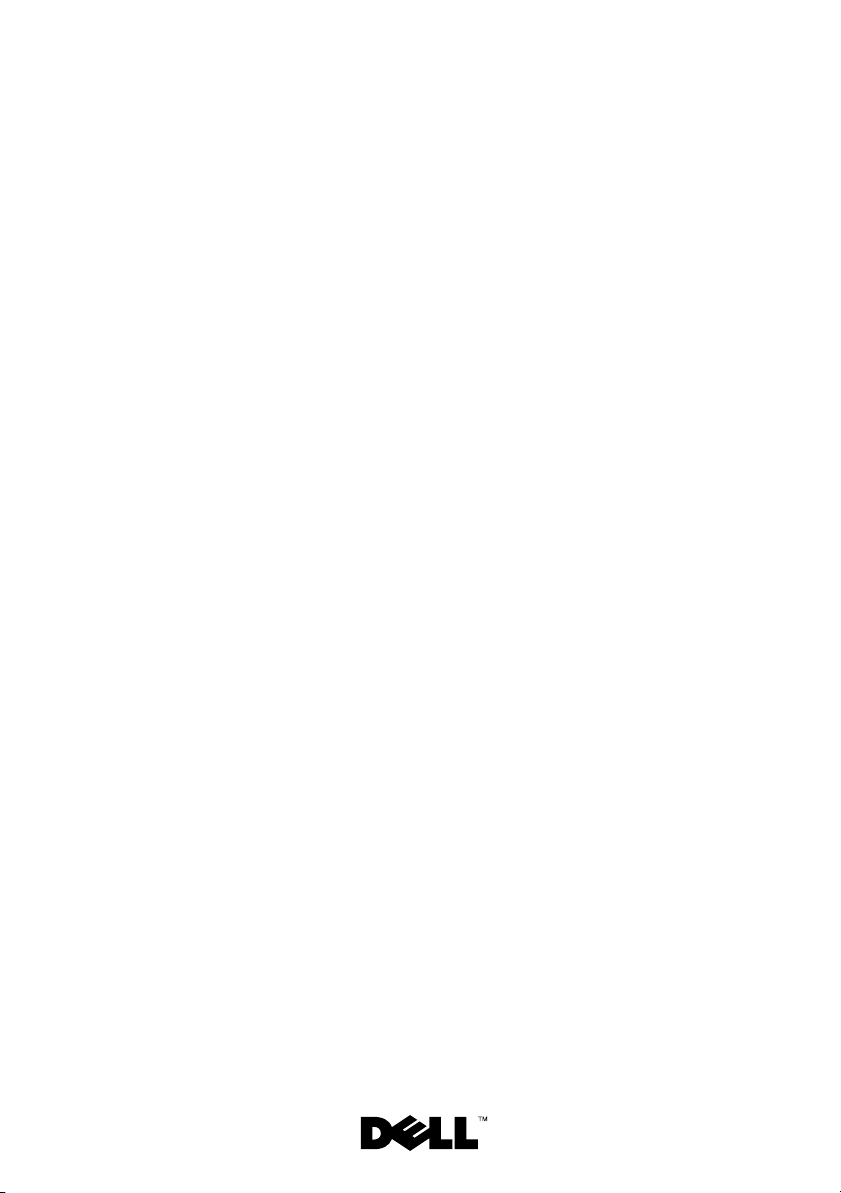
Dell™ PowerEdge™ R810
Donanım Kullanıcı
El Kitabı
Düzenleyici Model E05S
Düzenleyici Tip: E05S001
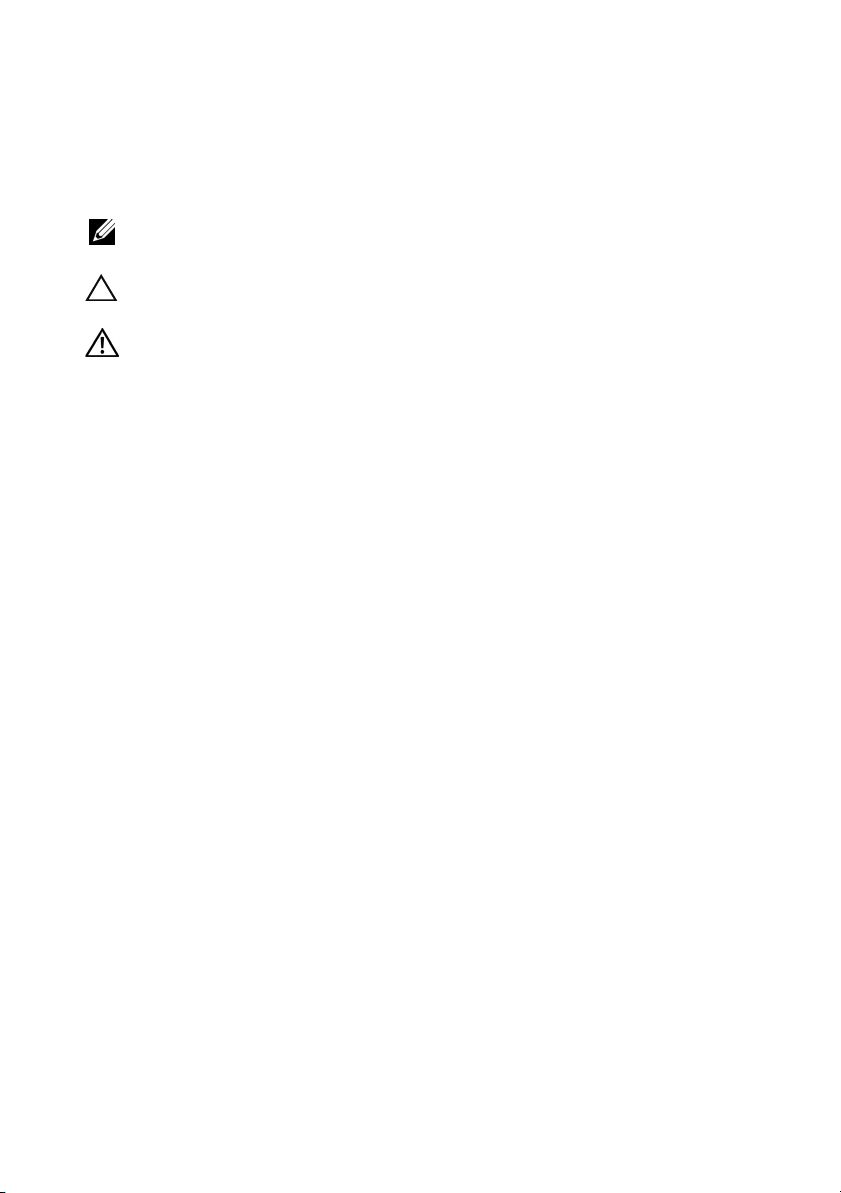
Notlar, Dikkat Edilecek Noktalar
ve Uyarılar
NOT: NOT, bilgisayarınızdan daha iyi şekilde yararlanmanıza yardımcı
olacak önemli bilgiler verir.
DİKKAT: DİKKAT, yönergelere uyulmadığında donanımın zarar
görebileceğini veya veri kaybı olabileceğini belirtir.
UYARI: UYARI, meydana gelebilecek olası maddi hasar, kişisel
yaralanma veya ölüm tehlikesi anlamına gelir.
____________________
Bu belgedeki bilgiler önceden bildirilmeksizin değiştirilebilir.
© 2010 Dell Inc. Tüm hakları saklıdır.
Dell Inc.'in yazılı izni olmadan bu belgelerin herhangi bir şekilde çoğaltılması kesinlikle yasaktır.
Bu metinde kullanılan ticari markalar: Dell, DELL logosu ve PowerEdge, Dell Inc. kuruluşunun ticari
markalarıdır. Microsoft ve Windows Server, Microsoft Corporation'ın A.B.D. ve/veya diğer
ülkelerdeki ticari markaları ya da tescilli ticari markalarıdır.
Bu belgede, marka ve adların sahiplerine ya da ürünlerine atıfta bulunmak için başka ticari marka ve
ticari adlar kullanılabilir. Dell Inc. kendine ait olanların dışındaki ticari markalar ve ticari isimlerle
ilgili hiçbir mülkiyet hakkı olmadığını beyan eder.
Düzenleyici Model E05S
Düzenleyici Tip: E05S001
Şubat 2010 Rev. A00
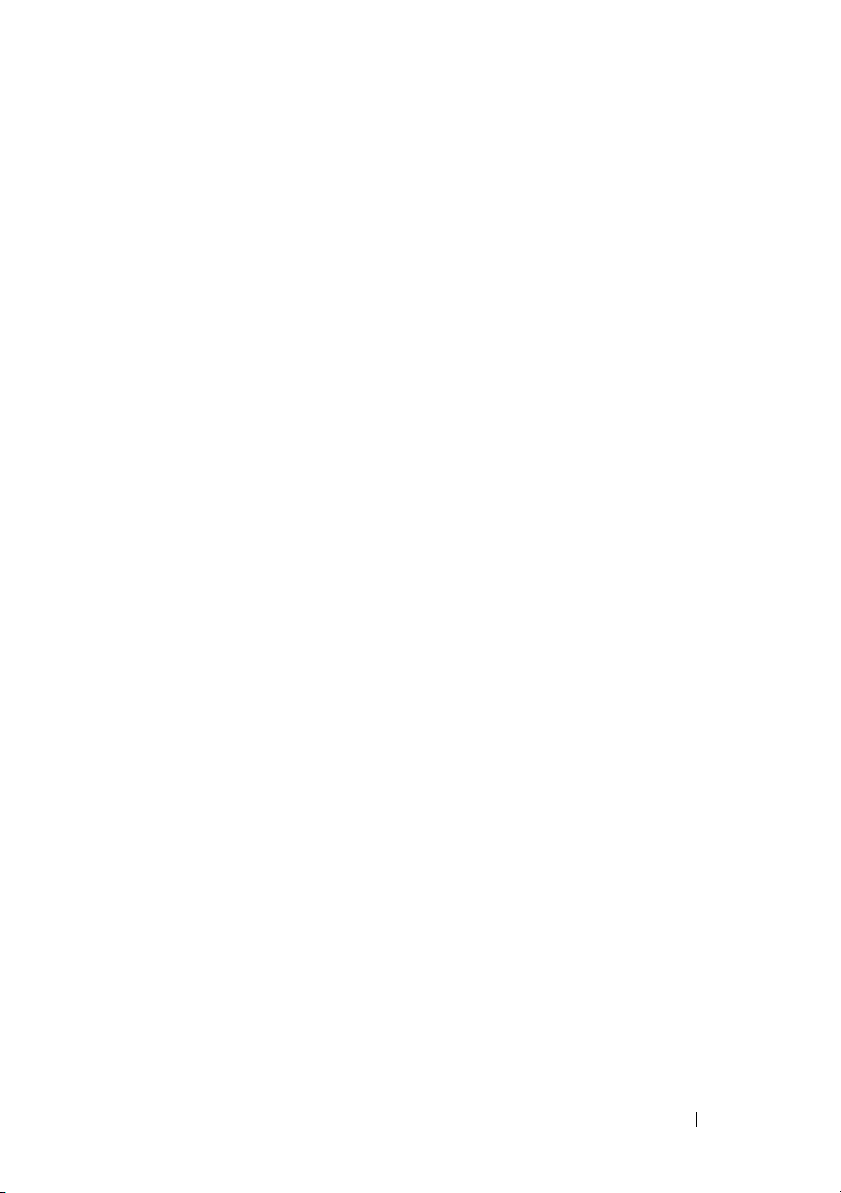
İçerik
1 Sisteminiz Hakkında . . . . . . . . . . . . . 13
Başlangıç Sırasında Sistem
Özelliklerine Erişim
. . . . . . . . . . . . . . . . . 13
Ön panel Özellikleri ve Göstergeleri
LCD Panel Özellikleri
Ev Ekranı
. . . . . . . . . . . . . . . . . . . . . 19
Kurulum Menüsü
Görüntüleme Menüsü
Sabit sürücü Gösterge Biçimleri
. . . . . . . . . . . . . . . . 17
. . . . . . . . . . . . . . . . . 19
. . . . . . . . . . . . . . 20
. . . . . . . . . 21
Arka panel Özellikleri ve Göstergeleri
Harici Aygıtların Bağlanması
için Yönergeler
NIC Gösterge Kodları
Güç Göstergesi Kodları
LCD Durum İletileri
Durum Mesajlarını Görüntüleme
. . . . . . . . . . . . . . . . . . . . 24
. . . . . . . . . . . . . . . . 24
. . . . . . . . . . . . . . 25
. . . . . . . . . . . . . . . . . . 26
. . . . . . . . 26
LCD Durum Mesajlarını Görüntüleme
Sistem Mesajları
Uyarı Mesajları
. . . . . . . . . . . . . . . . . . . 43
. . . . . . . . . . . . . . . . . . . . 61
. . . . . . . 14
. . . . . . 22
. . . . . 26
Tanılama Mesajları
. . . . . . . . . . . . . . . . . . 61
İçerik 3
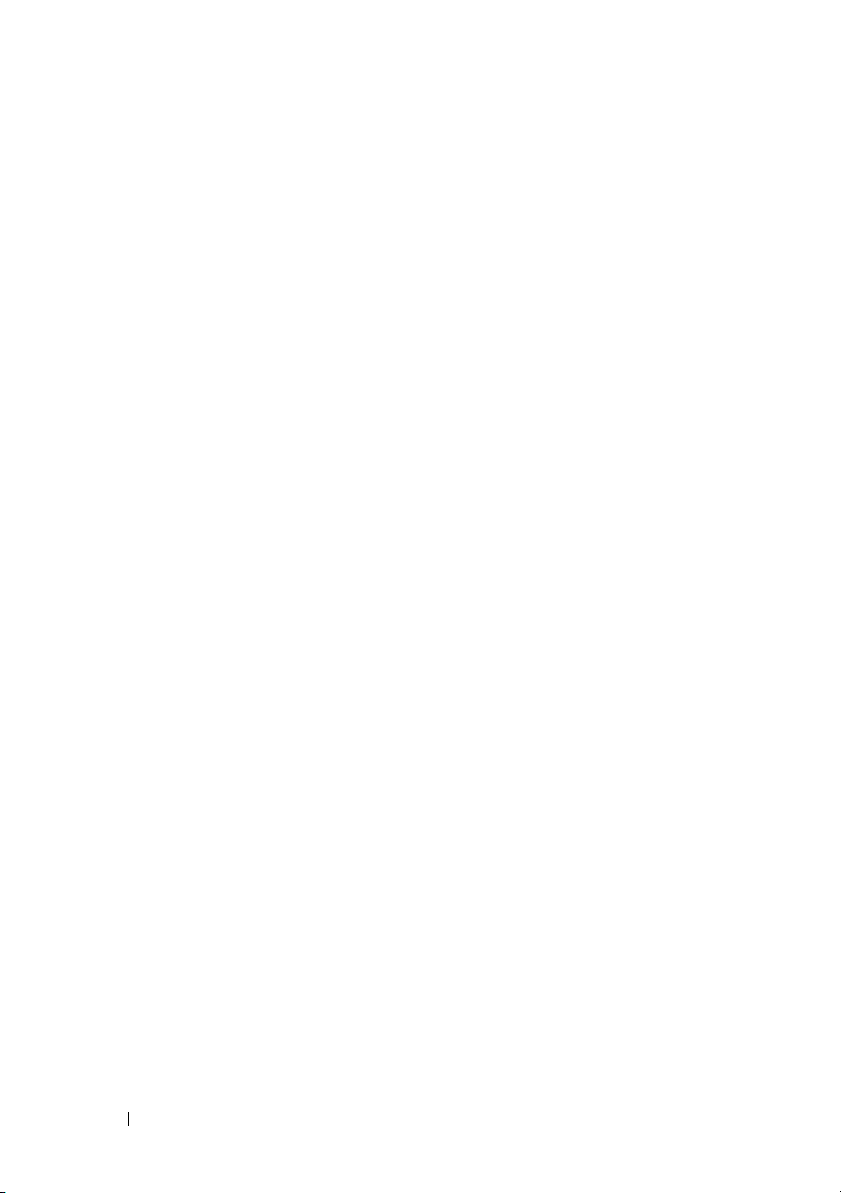
Uyarı Mesajları. . . . . . . . . . . . . . . . . . . . . 61
İhtiyacınız Olabilecek Diğer Bilgiler
2 System Setup Programı
ve UEFI Önyükleme
Yöneticisinin Kullanılması
Sistem Önyükleme Modunun Seçilmesi . . . . . 63
Sistem Kurulum Programına Giriş
Hata Mesajlarına Yanıt Verilmesi
Sistem Kurulum Programı Kılavuz
Tuşlarının Kullanılması
Sistem Kurulum Seçenekleri
Main Screen (Ana Ekran)
Memory Settings (Bellek Ayarları) Ekranı
Processor Settings (İşlemci Ayarları) Ekranı
SATA Settings (SATA Ayarları) Ekranı
Boot Settings (Önbellek Ayarları) Ekranı
Integrated Devices
(Tümleşik Aygıtlar) Ekranı
PCI IRQ Assignments
(PCI IRQ Atamaları) Ekranı
Serial Communication (Seri İletişim) Ekranı
Embedded Server Management
(Tümleşik Sunucu Yönetimi) Ekranı
Power Management (Güç Yönetimi) Ekranı
System Security (Sistem Güvenlik) Ekranı
Exit (Çıkış) Ekranı
. . . . . . . . . . . . . . 65
. . . . . . . . . . . . . . . . 80
. . . . . . . . 62
. . . . . . . . . 63
. . . . . . . . 64
. . . . . . . . 64
. . . . . . . . . . . . 66
. . . . . . . . . . . . 66
. . . 69
. . 70
. . . . . 71
. . . 72
. . . . . . . . . . . . 73
. . . . . . . . . . . 74
. . 75
. . . . . . 76
. . 77
. . . 78
4 İçerik
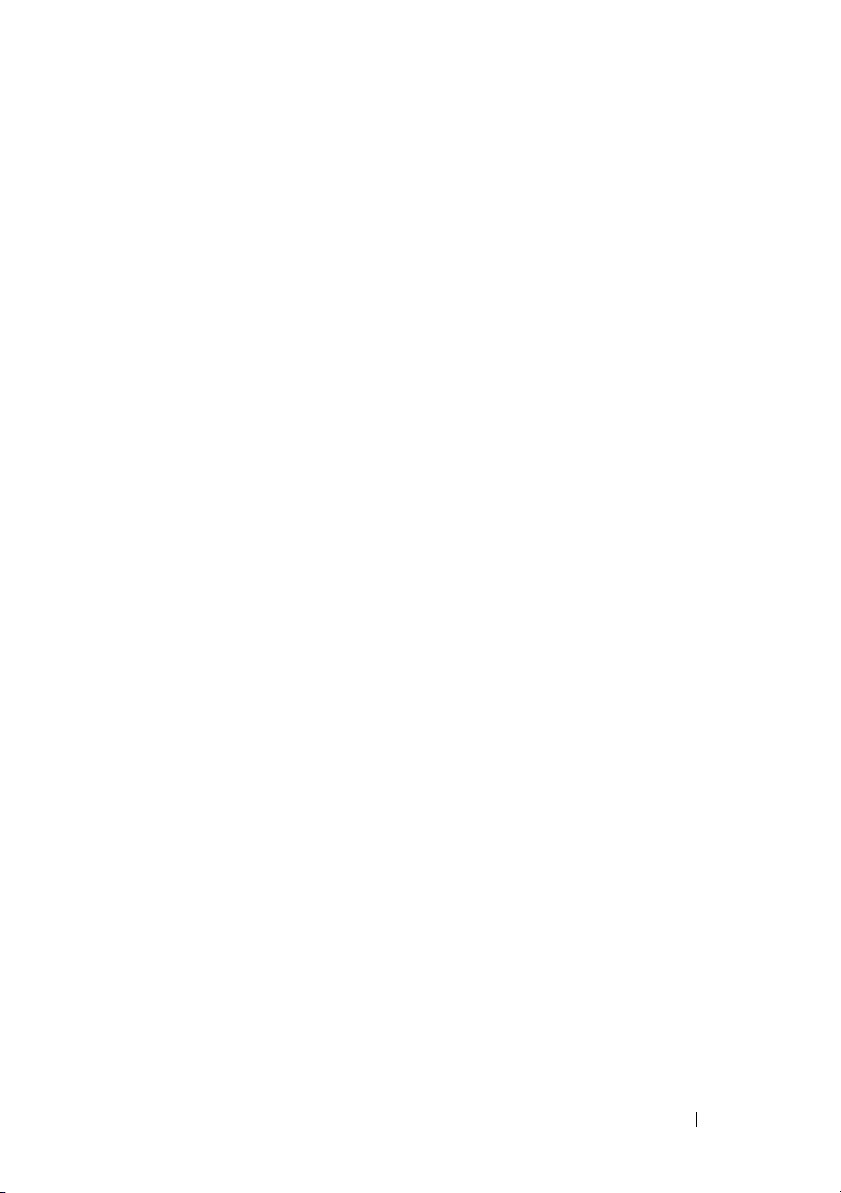
UEFI Önyükleme Yöneticisine Giriş . . . . . . . 80
UEFI Önyükleme Yönetici Kılavuz Tuşları
UEFI Önyükleme Yönetici Ekranı
. . . 81
. . . . . . . 81
UEFI Boot Settings
(UEFI Önyükleme Ayarları) Ekranı
. . . . . . . 82
System Utilities Screen
(Sistem Yardımcı Programları Ekranı)
. . . . . 82
Sistem ve Kurulum Parolası Özellikleri
Sistem Parolasının Kullanılması
Kurulum Parolasının Kullanılması
Embedded System Management
(Tümleşik Sistem Yönetimi)
iDRAC6 Yapılandırma Programı
iDRAC6 Configuration Utility
Uygulamasına Giriş
. . . . . . . . . . . . . . . 88
3 Sistem Bileşenlerinin
Monte Edilmesi
Önerilen Araçlar . . . . . . . . . . . . . . . . . . . 89
Sistemin İçerisi
Ön Çerçeve (İsteğe bağlı)
Ön Çerçeveyi Çıkarma
Ön Çerçevenin Monte Edilmesi
Sistemin Açılması ve Kapatılması
Sistemin Açılması
Sistemin Kapatılması
. . . . . . . . . . . . . . . . . . . 89
. . . . . . . . . . . . . . . . . . . . 89
. . . . . . . . . . . . . . . . 92
. . . . . 83
. . . . . . . . 83
. . . . . . . 85
. . . . . . . . . . . . 87
. . . . . . . . . . 87
. . . . . . . . . . . . . . 91
. . . . . . . . . . . . . . 91
. . . . . . . . . 91
. . . . . . . . 92
. . . . . . . . . . . . . . 93
İçerik 5
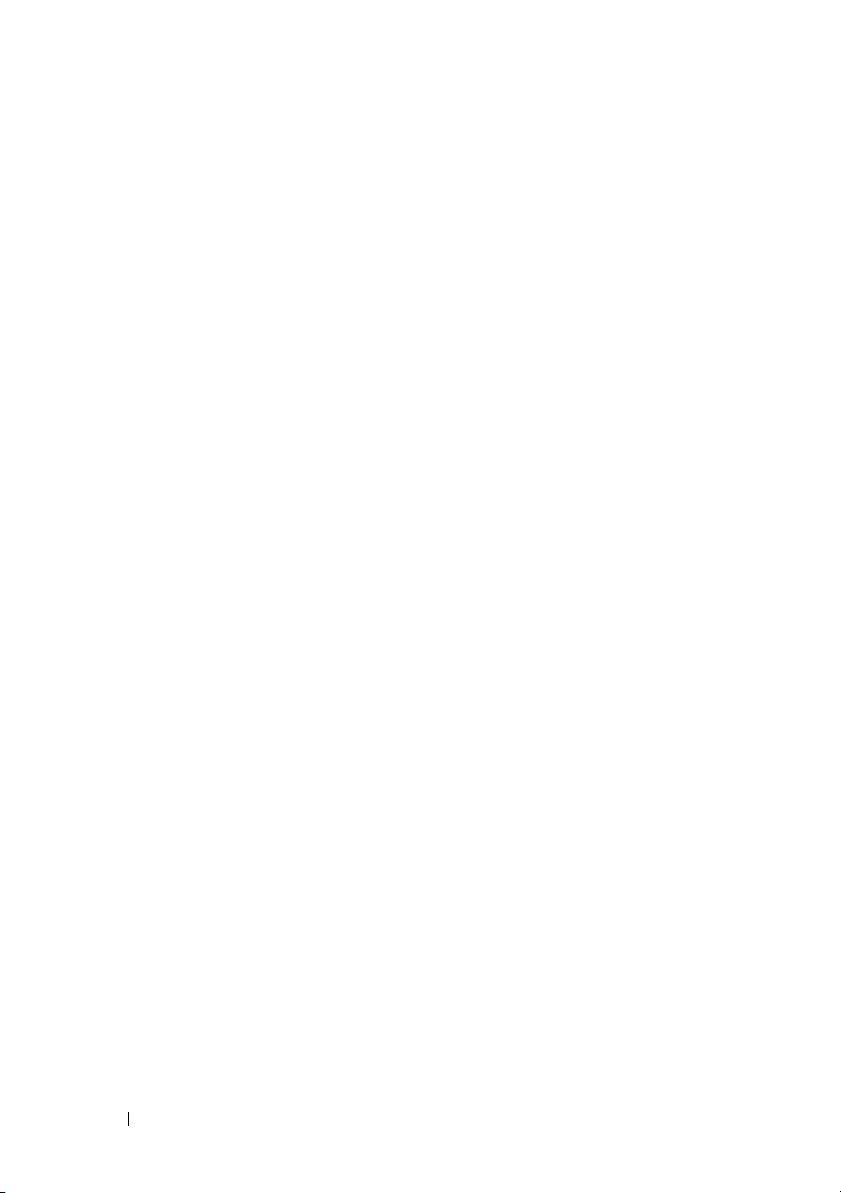
Sabit Diskler . . . . . . . . . . . . . . . . . . . . . . 94
Sabit Disk Kapağının Çıkarılması
Sabit Disk Kapağının Takılması
Bir Sabit Disk Taşıyıcısının Çıkarılması
Bir Sabit Disk Taşıyıcısının Takılması
Sabit Disk Taşıyıcıdan Diskin Çıkarılması
. . . . . . . 94
. . . . . . . . . 95
. . . . 95
. . . . . 97
. . .
98
Sabit Diskin Taşıyıcıya Takılması. . . . . . . . 99
Optik Sürücü
Optik Sürücüyü Çıkarma
Optik Sürücü Takma
Güç Kaynakları
Güç Kaynağının Çıkarılması
Güç Kaynağının Takılması
Güç Kaynağı Kapağının Çıkarılması
Güç Kaynağı Kapağının Takılması
Soğutma Örtüsü
Soğutma Örtüsünü Çıkarma
Soğutma Örtüsünün Takılması
Ön Kasa Aksamı
Ön Kasa Aksamının Kaydırılması
Sistem Belleği
. . . . . . . . . . . . . . . . . . . . . . 99
. . . . . . . . . . . . . 99
. . . . . . . . . . . . . . 101
. . . . . . . . . . . . . . . . . . . 102
. . . . . . . . . 102
. . . . . . . . . . . 104
. . . . . 104
. . . . . . 104
. . . . . . . . . . . . . . . . . . 105
. . . . . . . . . 105
. . . . . . . . 106
. . . . . . . . . . . . . . . . . . 107
. . . . . . 107
. . . . . . . . . . . . . . . . . . . . 109
Genel Bellek Modülü Montaj Yönergeleri
Bellek Modüllerini Takma . . . . . . . . . . . 114
Bellek Modüllerinin Çıkartılması
Soğutma Fanları
. . . . . . . . . . . . . . . . . . 117
Bir Soğutma Fanını Çıkarma
Bir Soğutma Fanının Takılması
Soğutma Fanı Aksamının Çıkarılması
Soğutma Fanı Aksamının Takılması
. . . . . . . 116
. . . . . . . . . 118
. . . . . . . . 120
. . . . 120
. . . . . 122
. . .
110
6 İçerik
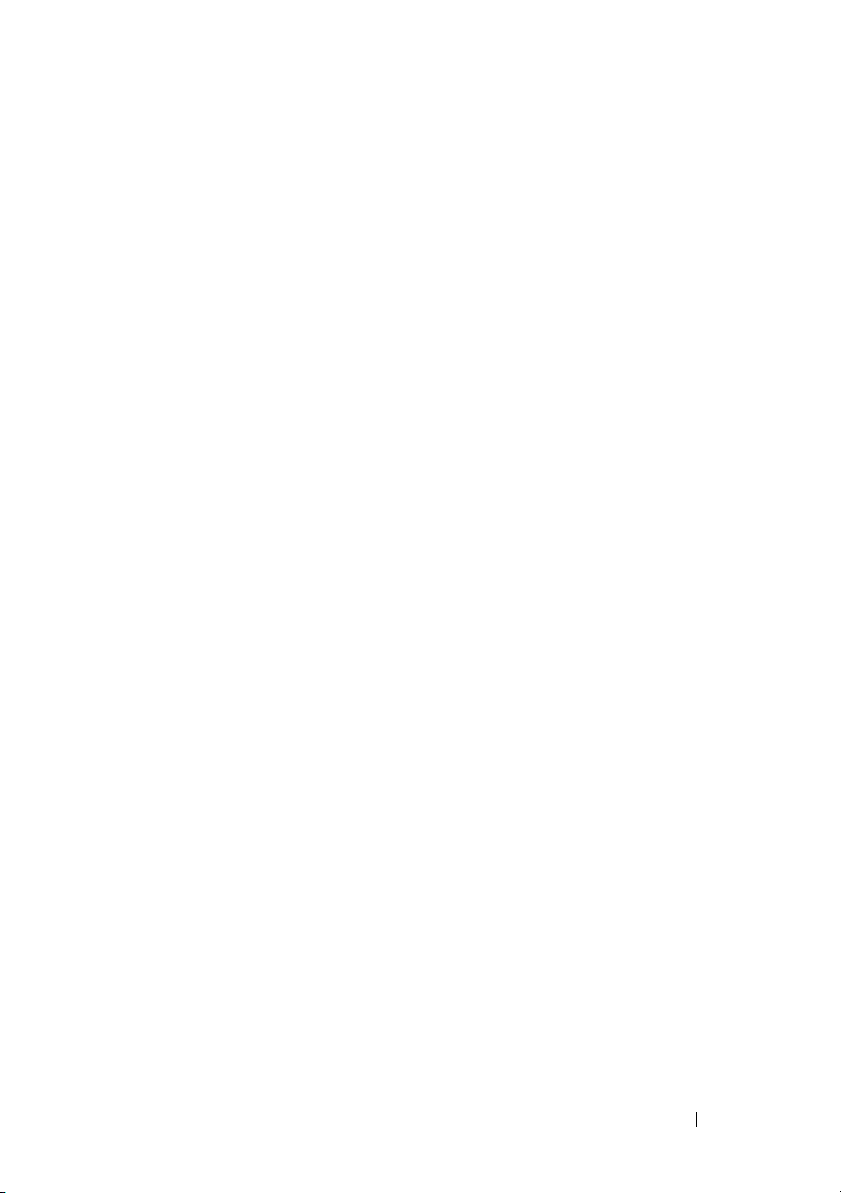
Dahili USB Bellek Anahtarı . . . . . . . . . . . 122
Dahili NIC Donanım Anahtarı
. . . . . . . . . . 124
Genişleme Kartları ve Genişleme
Kartı Yükselticileri
Genişleme Kartı Takma Yönergeleri
Genişleme Kartı Takma
Genişleme Kartının Çıkartılması
Genişleme Kartı Yükselticileri
. . . . . . . . . . . . . . . . . 126
. . . . . 126
. . . . . . . . . . . . 127
. . . . . . . 129
. . . . . . . . . . 130
Genişleme-Kartı Yükseltici
1'in Çıkarılması
. . . . . . . . . . . . . . . . . 130
Genişleme-Kartı Yükseltici
1'in Takılması
. . . . . . . . . . . . . . . . . . 132
Genişleme-Kartı Yükseltici
2'nin Çıkarılması
. . . . . . . . . . . . . . . . 132
Genişleme-Kartı Yükseltici
2'nin Takılması
iDRAC6 Enterprise Kart (İsteğe bağlı)
Bir iDRAC6 Enterprise Kartının Takılması
Bir iDRAC6 Enterprise Kartın Çıkarılması
. . . . . . . . . . . . . . . . . 134
. . . . . 134
. .
134
. .
136
Tümleşik Depolama Denetleyici Kartı . . . . . 137
Tümleşik Depolama Denetleyici Kartı
. . . . 137
Tümleşik Depolama Denetleyici
Kartının Takılması
. . . . . . . . . . . . . . . 139
VFlash Ortamı (İsteğe bağlı)
VFlash Ortam Kartının Takılması
VFlash Ortam Kartının Çıkarılması
RAID Pil
. . . . . . . . . . . . . . . . . . . . . . . . 140
Bir RAID Pilin Çıkarılması
RAID Pilinin Takılması
. . . . . . . . . . . . . 141
. . . . . . . . . . . 140
. . . . . . . 140
. . . . . 140
. . . . . . . . . . . 140
İçerik 7
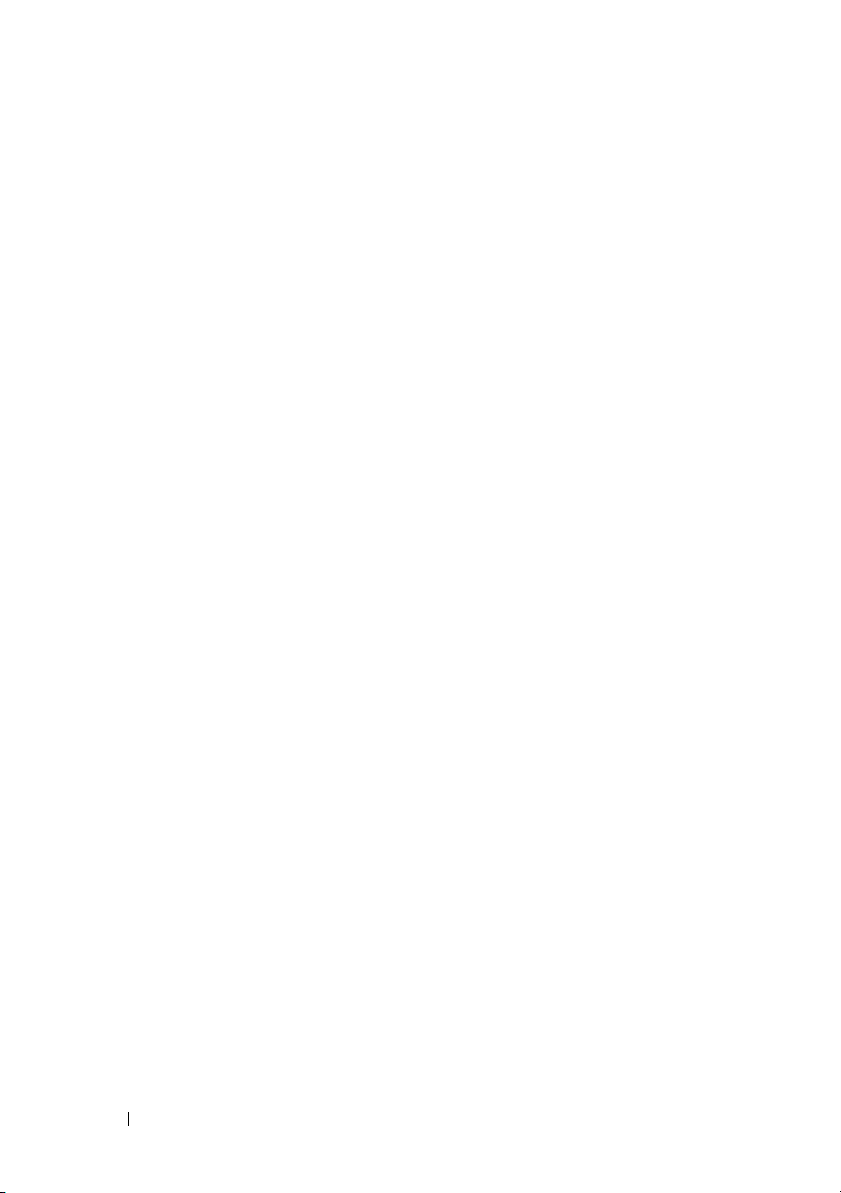
Dahili Çift SD Modülü (İsteğe bağlı). . . . . . . 142
Dahili Çift SD Modülünün Çıkarılması
Dahili Çift SD Modülünün Takılması
. . . . 142
. . . . . 143
İşlemciler
FlexMem Köprüsü
. . . . . . . . . . . . . . . . . . . . . . . 144
İşlemciyi Çıkarma
İşlemcinin Takılması
. . . . . . . . . . . . . . . . 145
. . . . . . . . . . . . . . 149
. . . . . . . . . . . . . . . . . 152
Bir FlexMem Köprüsünün Takılması
Bir FlexMem Köprüsünün Çıkarılması
Sistem Pili
. . . . . . . . . . . . . . . . . . . . . . 155
Sistem Pilinin Değiştirilmesi
SAS Arka panel
. . . . . . . . . . . . . . . . . . . 157
SAS Arka Panelin Çıkarılması
SAS Arka Panelin Takılması
Güç Dağıtım Kartı
. . . . . . . . . . . . . . . . . . 160
Güç Dağıtım Kartının Çıkarılması
Güç Dağıtım Kartının Değiştirilmesi
Kontrol Paneli Düzeneği
. . . . . . . . . . . . . . 163
Kontrol Paneli Ekran Modülünün
Çıkarılması
. . . . . . . . . . . . . . . . . . . . 163
Kontrol Paneli Ekran Modülünün
Ta kı l ma s ı
. . . . . . . . . . . . . . . . . . . . . 163
Kontrol Paneli Kartının Çıkarılması
Kontrol Paneli Kartının Takılması
. . . . . 152
. . . . 154
. . . . . . . . . . 155
. . . . . . . . 157
. . . . . . . . . 159
. . . . . . 160
. . . . . 162
. . . . . . 165
. . . . . . . 165
8 İçerik
Sistem Kartı Aksamı
. . . . . . . . . . . . . . . . 166
Sistem Kartı Aksamını Çıkarma
Sistem Kartı Aksamının Takılması
. . . . . . . 166
. . . . . . 169
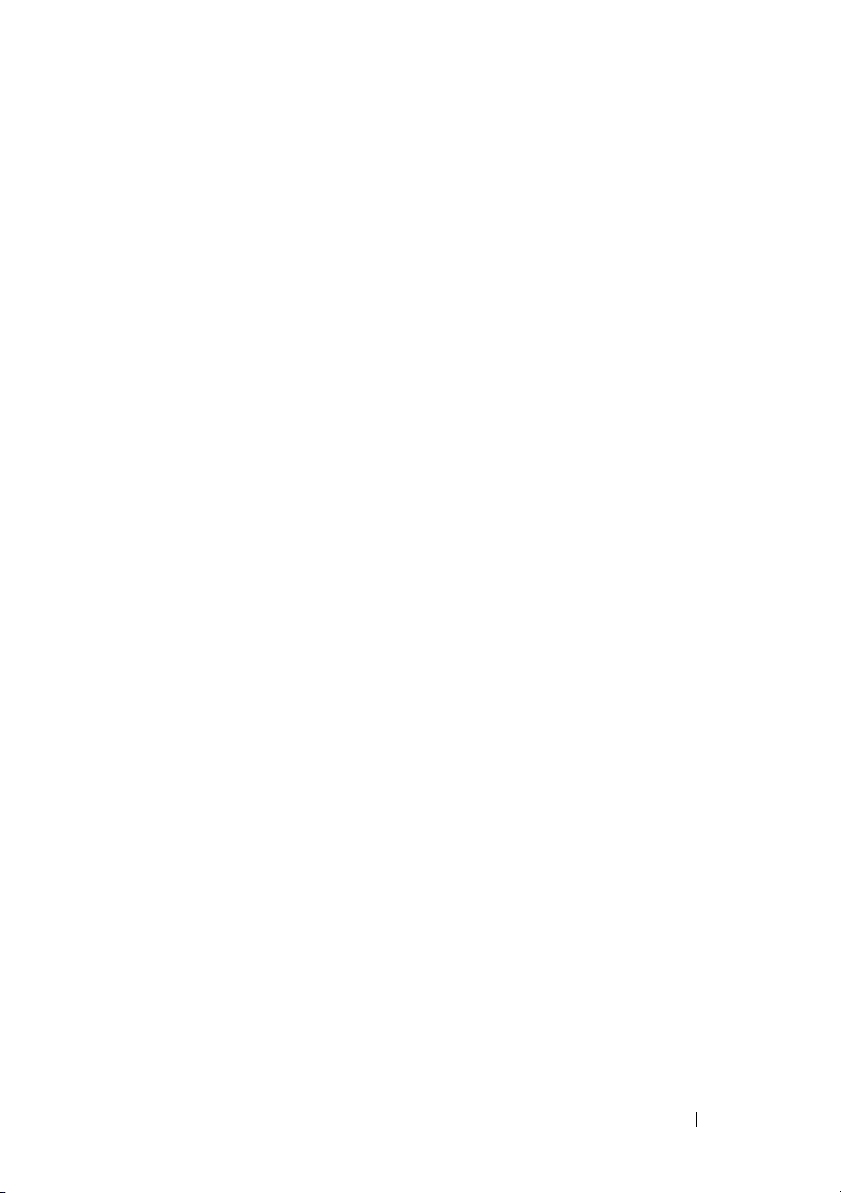
4 Sisteminize Ait Sorunlarının
Giderilmesi
Önce Güvenlik—Siz ve Sisteminiz için . . . . 171
Sistem Başlangıç Arızasına Yönelik
Sorun Giderme
Harici Bağlantılara Yönelik Sorun
Giderme
Video Altsistemine Yönelik
Sorun Giderme
. . . . . . . . . . . . . . . . . . . . 171
. . . . . . . . . . . . . . . . . . . 171
. . . . . . . . . . . . . . . . . . . . . . . 172
. . . . . . . . . . . . . . . . . . . 172
USB Aygıtına Yönelik Sorun Giderme
I/O Aygıtına Yönelik Sorun Giderme
Bir NIC'ye yönelik Sorun Giderme
. . . . . 172
. . . . . . 173
. . . . . . . 174
Sistemin Islanmasına Yönelik
Sorun Giderme
. . . . . . . . . . . . . . . . . . . 175
Hasar Görmüş Bir Sisteme Yönelik
Sorun Giderme
Sistem Piline Yönelik Sorun Giderme
Güç kaynaklarına Yönelik Sorun Giderme
. . . . . . . . . . . . . . . . . . . 176
. . . . . 177
Sistem Soğutma Sorunlarına Yönelik
Sorun Giderme
Fana Yönelik Sorun Giderme
. . . . . . . . . . . . . . . . . . . 179
. . . . . . . . . 180
Sistem Belleğine Yönelik Sorun Giderme
Dahili USB Belleğine Yönelik
Sorun Giderme
Bir SD Karta Yönelik Sorun Giderme
. . . . . . . . . . . . . . . . . . . 183
. . . . . . 184
. . . 178
. . . 181
İçerik 9
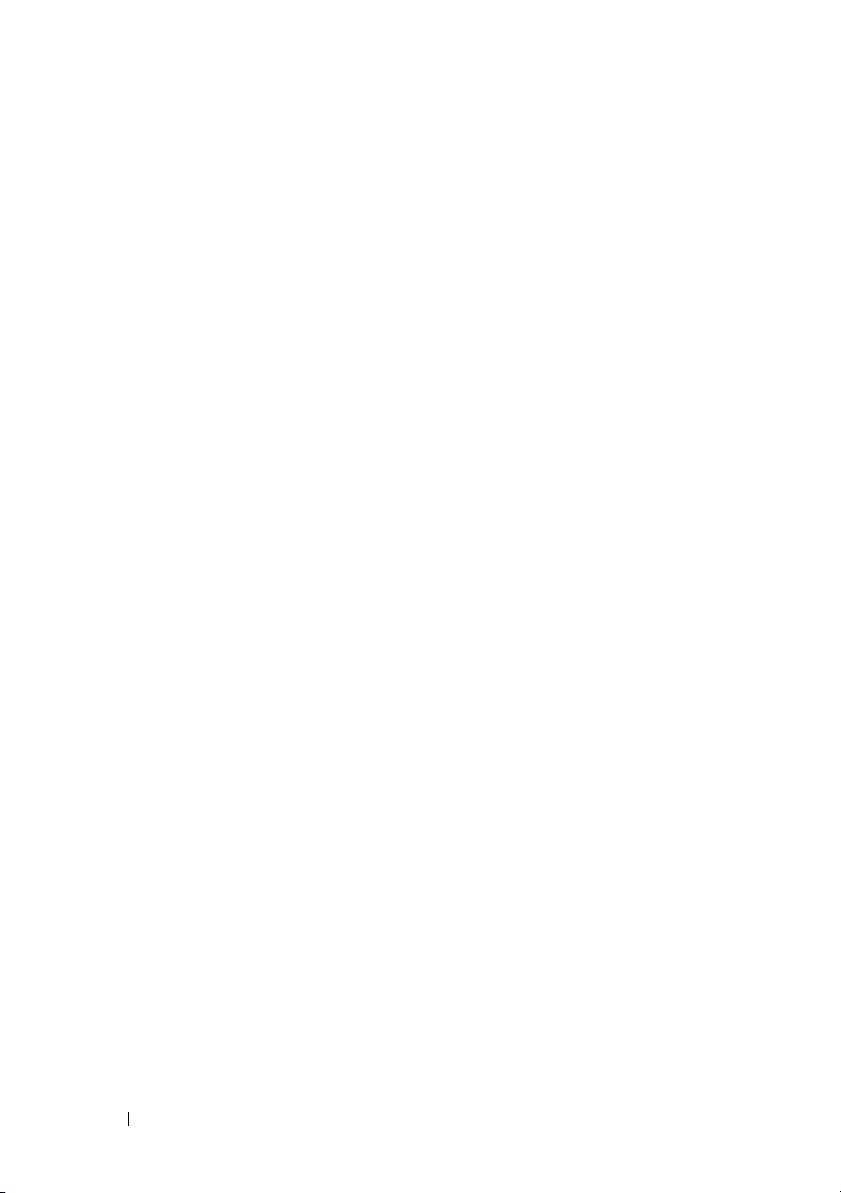
Optik Sürücüye Yönelik Sorun Giderme. . . . 185
Teyp Yedekleme Ünitesine Yönelik
Sorun Giderme
. . . . . . . . . . . . . . . . . . . 186
Bir Sabit Sürücüye Yönelik
Sorun Giderme
. . . . . . . . . . . . . . . . . . . 187
Depolama Denetleyicisine Yönelik
Sorun Giderme
. . . . . . . . . . . . . . . . . . . 188
Genişleme Kartlarına Yönelik
Sorun Giderme
. . . . . . . . . . . . . . . . . . . 189
İşlemcilere Yönelik Sorun Giderme
. . . . . . . 191
5 Sistem Tanılamalarını Çalıştırma . . . 193
Çevrimiçi Tanılamaların Kullanılması. . . . . . 193
Tümleşik Sistem Tanılama Özellikleri
Tümleşik Sistem Tanılamayı
Kullanma Zamanı
. . . . . . . . . . . . . . . . . . 194
Tümleşik Sistem Tanılamalarını Çalıştırma
Sistem Tanılama Sınama Seçenekleri
Özel Sınama Seçeneklerini Kullanma
Sınama Aygıtlarını Seçme
. . . . . . . . . . . 196
Tanı l am a Te rc ih le ri ni Se çm e
Bilgi ve Sonuçları Görüntüleme
. . . . . 194
. . . 195
. . . . . 195
. . . . . 196
. . . . . . . . . 196
. . . . . . . . 197
10 İçerik
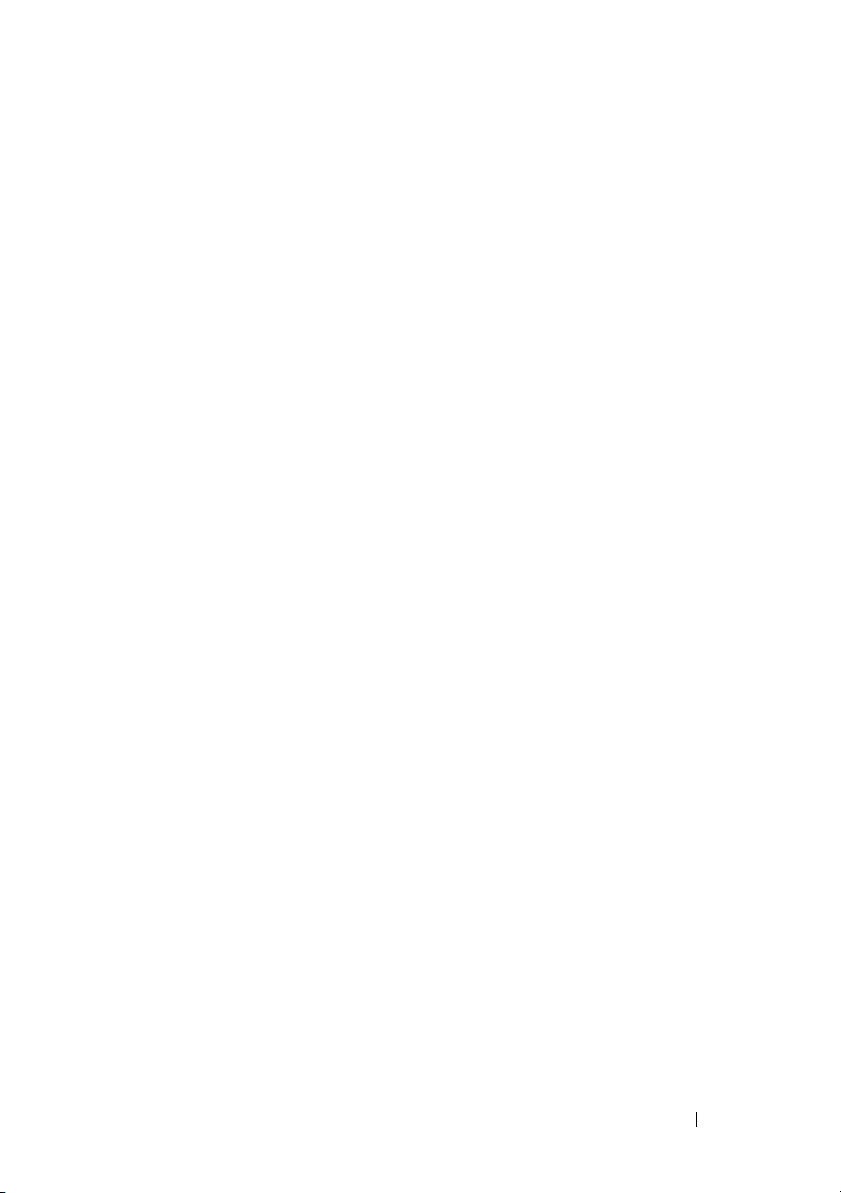
6 Atlama Telleri (Jumper)
ve Konnektörler
Sistem Kartı Atlama Teli. . . . . . . . . . . . . . 199
. . . . . . . . . . . . . . . . 199
Sistem kartı Konnektörleri
SAS Arka panel Kartı Konnektörleri
Güç Dağıtım Kartı Konnektörleri
Genişleme Kartı Yükseltici Kartı
Bileşenleri ve PCIe Veriyolları
Unutulan Şifreyi Devre Dışı Bırakma
. . . . . . . . . . . . 200
. . . . . . 203
. . . . . . . . 204
. . . . . . . . . . 205
. . . . . . 207
7 Yardım Alma . . . . . . . . . . . . . . . . . . . 209
Dell'e Başvurma . . . . . . . . . . . . . . . . . . 209
Dizin . . . . . . . . . . . . . . . . . . . . . . . . . . . . . . 211
İçerik 11
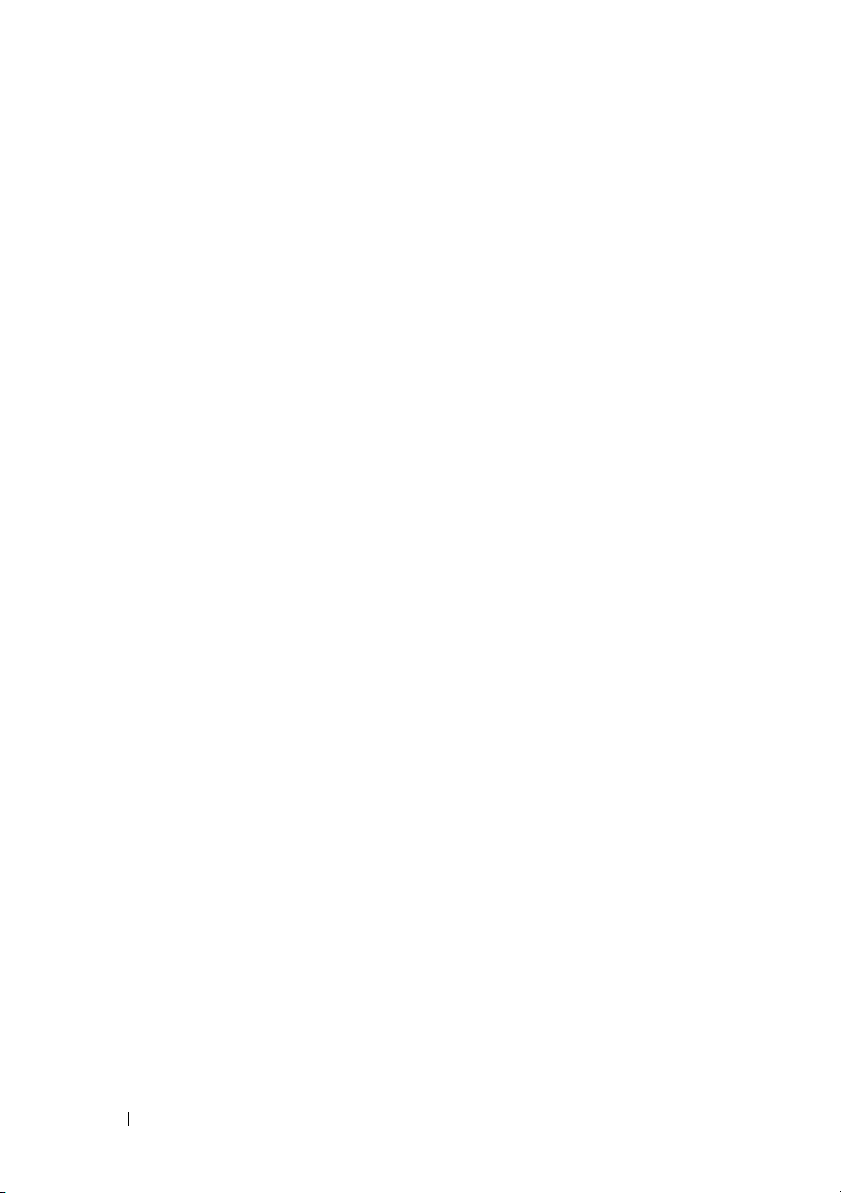
12 İçerik
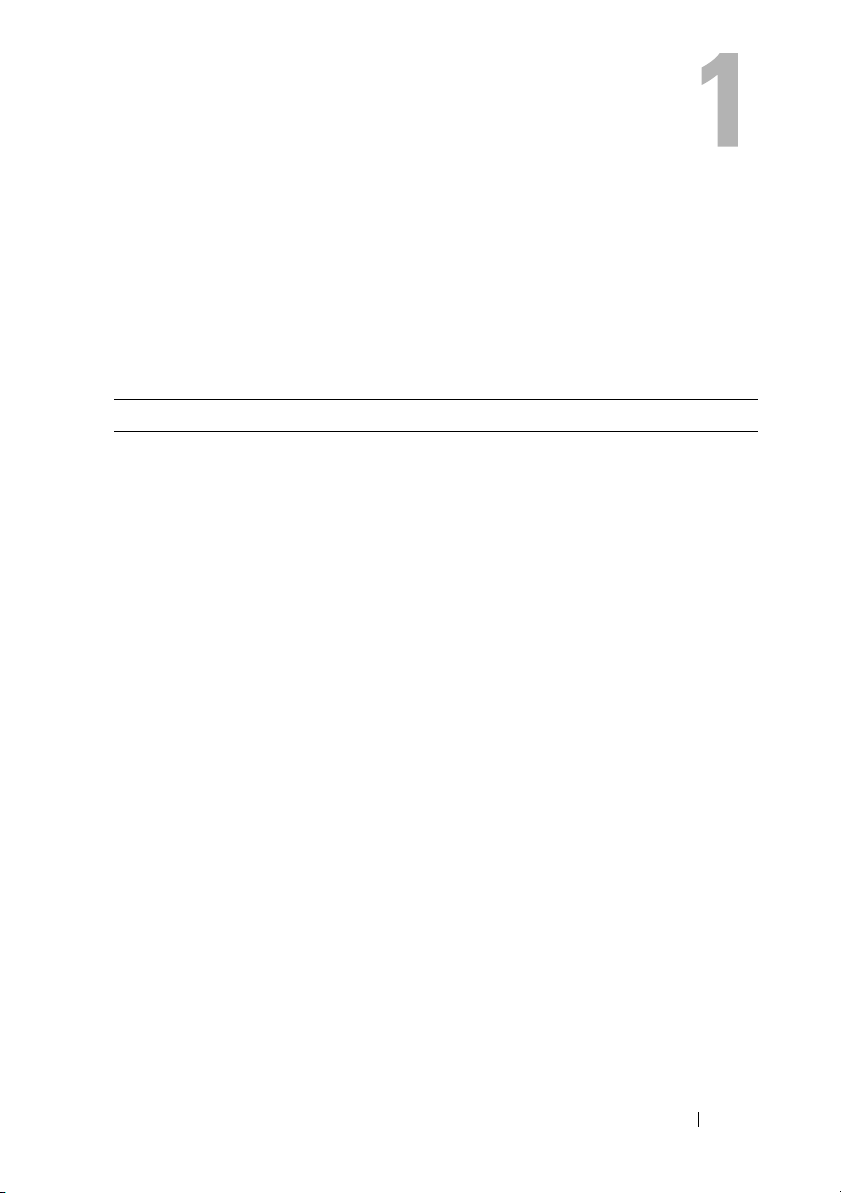
Sisteminiz Hakkında
Başlangıç Sırasında Sistem Özelliklerine Erişim
Aşağıdaki tuş vuruşları, başlangıç sırasından sistem özelliklerine erişimi sağlar.
Tuş vuruşuTanım
<F2> Sistem Kurulum programına girer. Bkz. “System Setup Programı ve
UEFI Önyükleme Yöneticisinin Kullanılması” sayfa 63.
<F10> Lifecycle Denetleyicisini açan Sistem Hizmetlerine girer. Lifecycle
Denetleyicisi, tümleşik sistem tanımlaması gibi yardımcı programlara
erişiminizi sağlar. Daha fazla bilgi için,
uzantısı Dell Destek web sitesindeki Lifecycle Denetleyicisi
belgelerine bakın
<F11> Sistem önyükleme yapılandırmasına bağlı olarak, BIOS Önyükleme
Yöneticisine ya da UEFI Önyükleme Yöneticisine girer. Bkz. “System
Setup Programı ve UEFI Önyükleme Yöneticisinin Kullanılması”
sayfa 63.
<F12> PXE önyüklemesine başlar.
<Ctrl><E> Sistem Etkinlik Günlüğüne (SEL) ve sisteme uzaktan erişim
yapılandırma ayarlarına erişime imkan veren iDRAC Yapılandırma
Ya rd ımcı Programına girer. Daha fazla bilgi için,
support.dell.com/manuals uzantısı Dell Destek web sitesindeki
iDRAC kullanıcı belgelerine bakın
<Ctrl><C> SAS Yapılandırma Yardımcı Programı. Daha fazla bilgi için,
support.dell.com/manuals uzantısı Dell Destek web sitesindeki
SAS adaptörü belgelerine bakın
<Ctrl><R> PERC yapılandırma yardımcı programına girer. Daha fazla bilgi için,
support.dell.com/manuals uzantısı Dell Destek web sitesindeki
PERC kartı belgelerine bakın
.
.
.
support.dell.com/manuals
.
Sisteminiz Hakkında 13
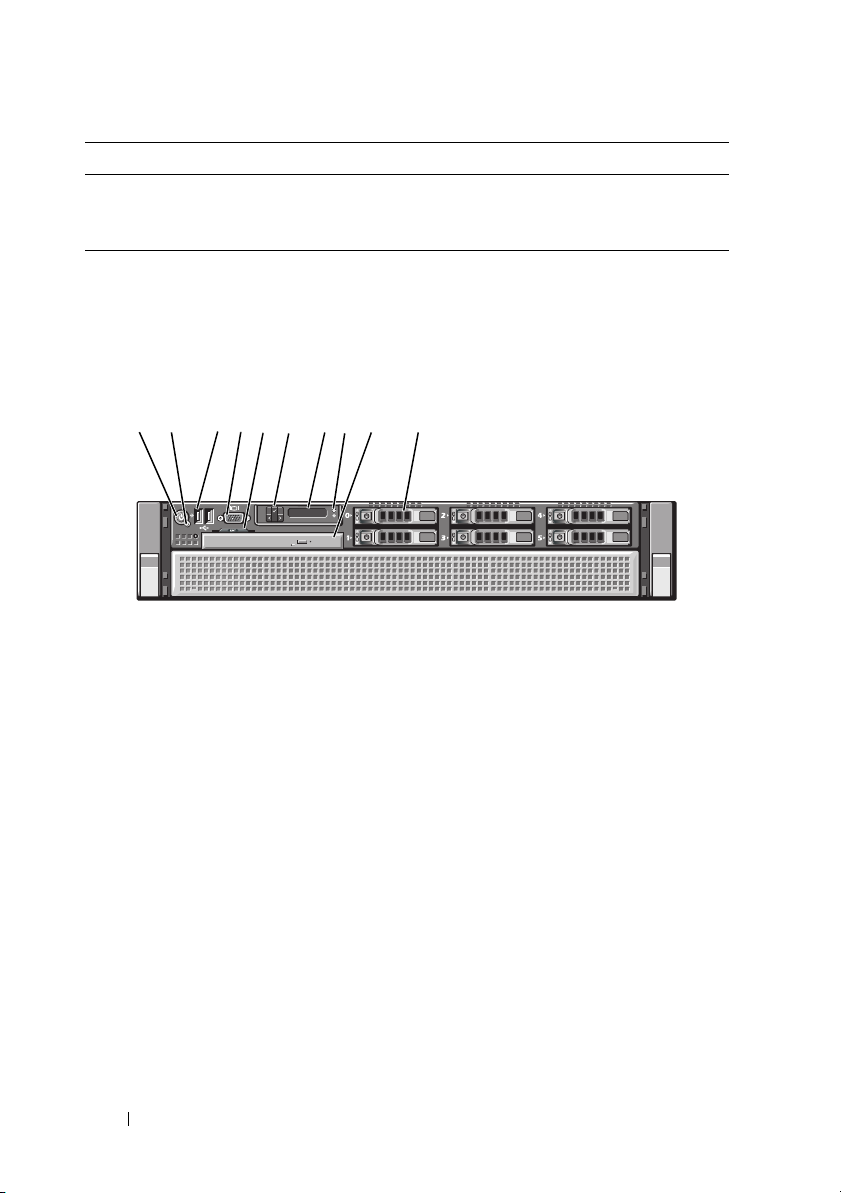
Tuş vuruşuTanım
<Ctrl><S> PXE ön yüklemesi için NIC ayarlarını yapılandırmak üzere yardımcı
programa girer. Daha fazla bilgi için,
uzantısı Dell Destek web sitesindeki tümleşik NIC belgelerine bakın
support.dell.com/manuals
Ön panel Özellikleri ve Göstergeleri
Şekil 1-1. Ön panel Özellikleri ve Göstergeleri
34
1
2
5
67
10
9
8
.
14 Sisteminiz Hakkında
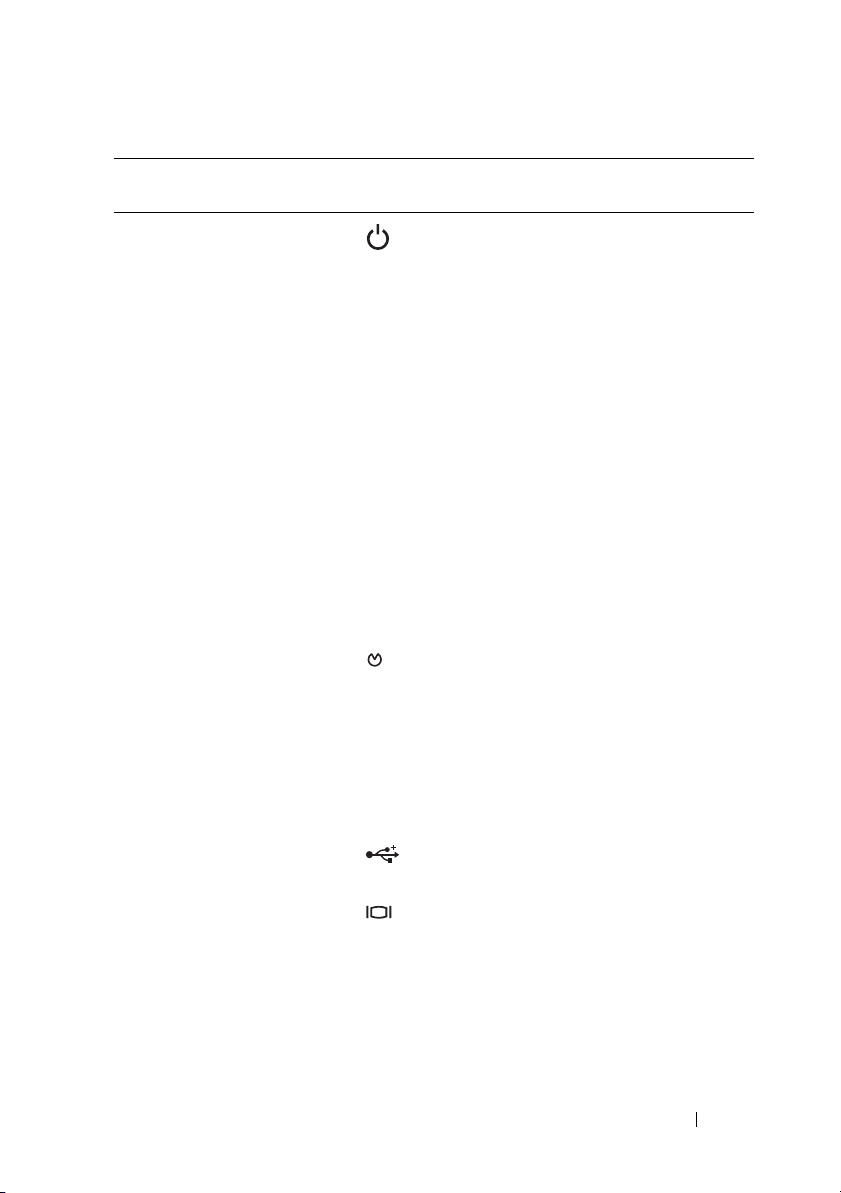
ÖğeGösterge, Düğme
veya Konektör
1Güç açık göstergesi,
güç düğmesi
Simge Tanım
Güç açık göstergesi, sisteme elektrik
geldiğinde yanar.
Güç düğmesi, sisteme yönelik DC güç
kaynağı çıkışını kontrol eder. Sistem
çerçevesi takıldığında güç düğmesine
ulaşılamaz.
NOT: Sistemi açtığınızda, video
monitörü, sisteminizde takılı olan
bellek adedine bağlı olarak, bir
görüntü göstermek için 2 dakika kadar
sürebilir. Bu sırada, LCD paneli şu
iletiyi gösterir: "System booting…"
(Sistem önyükleme yapıyor)
NOT:
ACPI-uyumlu işletim
sistemlerinde, güç düğmesi kullanarak
sistemi kapatmak, sistemin sistem
kapanmadan önce dereceli bir kapama
gerçekleştirmesine neden olur.
2NMI Düğmesi Mevcut işletim sistemlerini kullanırken,
yazılım ve aygıt sürücüsü hatalarına
yönelik sorun gidermek için kullanılır.
Bu düğme, kağıt ataş ucunu kullanarak
basılabilir.
Bu düğmeyi, sadece nitelikli servis
personeli ya da işletim sistemi
dokümantasyonlarının direktifiyle kullanın.
3 USB konektörleri (2) USB aygıtlarını sisteme bağlayın.
Bağlantı noktaları, USB 2.0-uyumludur.
4 Video konnektörü Monitörü sisteme bağlar.
5 Sistem tanımlama
paneli
Hızlı Servis Etiketi, tümleşik NIC MAC
adresi ve iDRAC6 Enterprise kartı MAC
adresi dahil olmak üzere, sistem bilgisi
için çek-çıkar paneli. Boşluk, ek bir etiket
için sağlanır.
Sisteminiz Hakkında 15
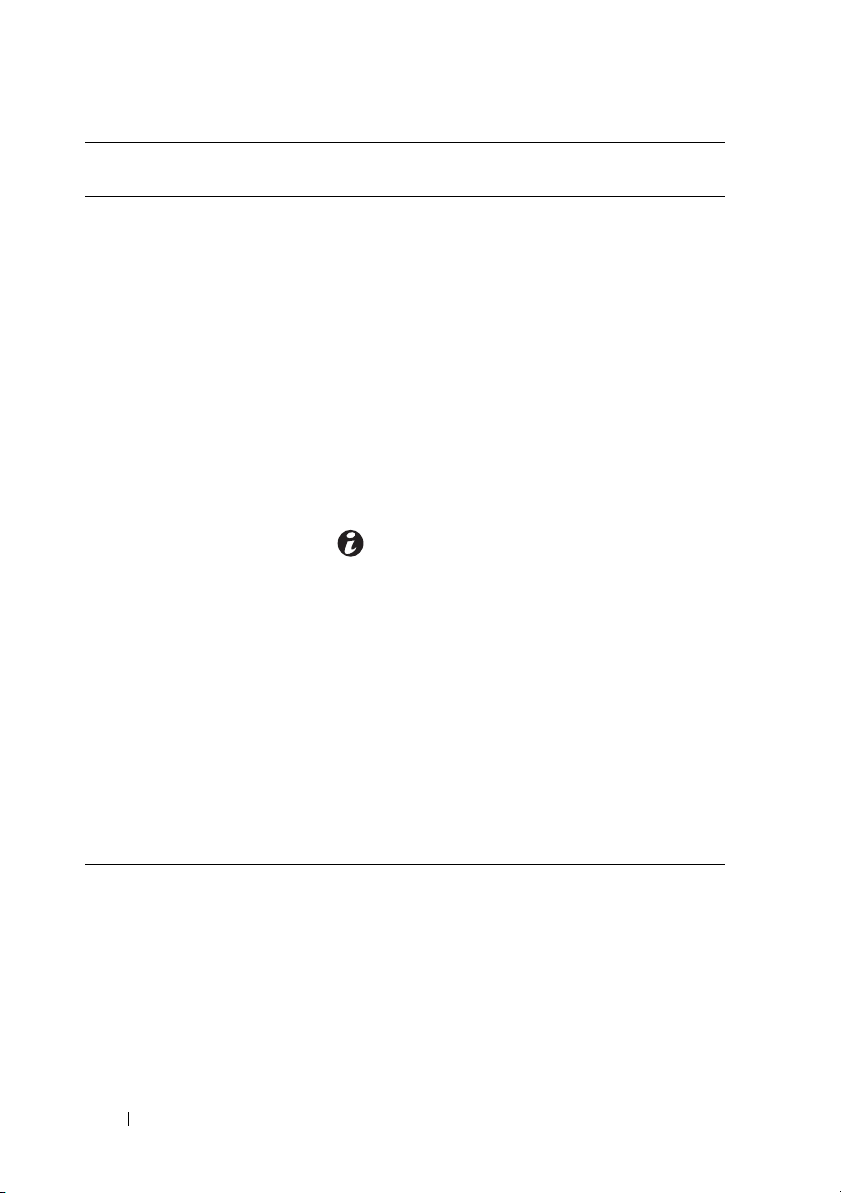
ÖğeGösterge, Düğme
veya Konektör
6LCD menü düğmeleri Kontrol paneli LCD menüsünde
7 LCD paneli Sistem ID, durum bilgisi ve sistem hatası
Simge Tanım
gezinmenizi sağlar.
mesajları sağlar.
LCD, sistem işlemi sırasında mavi yanar.
LCD, sistemin bakıma gereksinim
duyduğu zaman sarı yanar ve LCD paneli
tanımlayıcı bir metin ardından bir hata
kodu gösterir.
NOT: Sistem AC gücüne bağlıysa ve
bir hata belirlendiyse, LCD sistemin
açık olup olmadığına dikkate almadan
sarı yanar.
8 Sistem tanımlama
düğmesi
9 Optik sürücü
(isteğe bağlı)
Tan ımlama düğmeleri ve ön ve arka
paneller, raf içinde özel bir sistemin yerini
belirlemek için kullanılabilir. Bu
düğmelerden biri basıldığında, öndeki
LCD paneli ve arkadaki mavi sistem
durumu göstergesi bu düğmelerden birine
tekrar basılana dek yanıp söner.
Bir isteğe bağlı ince SATA DVD-ROM
sürücüsü ve DVD-RW sürücüsü.
NOT: DVD cihazları sadece veriye
dayalıdır.
10 Sabit sürücüler Altı adet 2,5'', dahili çalışırken çıkarılıp
takılabilme özellikli SAS, SATA ya da
SSD sabit sürücüler.
16 Sisteminiz Hakkında
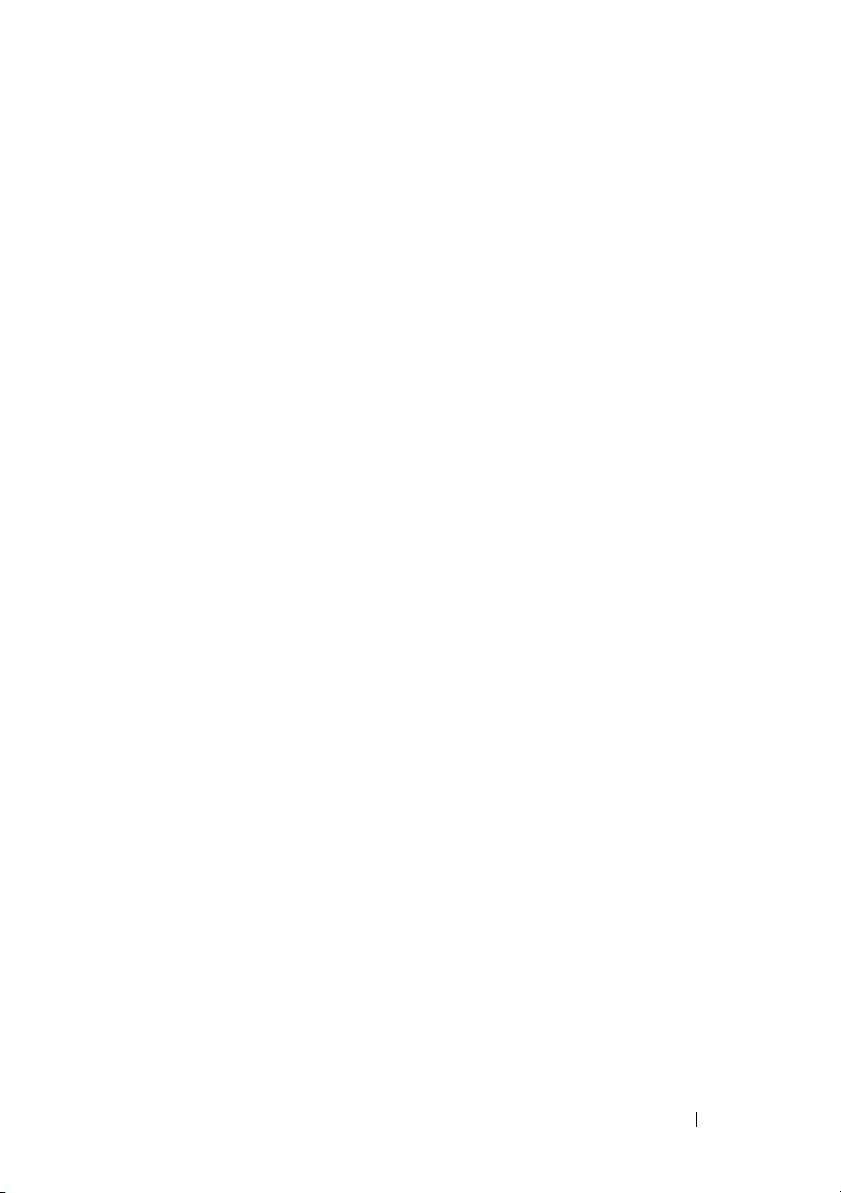
LCD Panel Özellikleri
Sistem LCD paneli, sistemin doğru biçimde çalıştığını ya da bakıma
gereksinimi olduğunu göstermek üzere sistem bilgisi ve durumu ve de hata
mesajları sağlar. Belirli durum kodları hakkında bilgi için Bkz. “LCD Durum
İletileri” sayfa 26.
LCD arka ışığı, normal işletim durumlarımı sırasında mavi yanar ve bir hata
durumunu belirtmek için sarı yanar. Sistem, bekleme modunda ise, LCD arka
ışığı kapalıdır ve LCD paneli üzerindeki düğmeye basılarak açılabilir. LCD
masajlaşma iDRAC6 yardımcı programı, LCD panel ve diğer araçların
kullanımı sırasında kapalıysa, LCD arka ışığı kapalı kalır.
Sisteminiz Hakkında 17
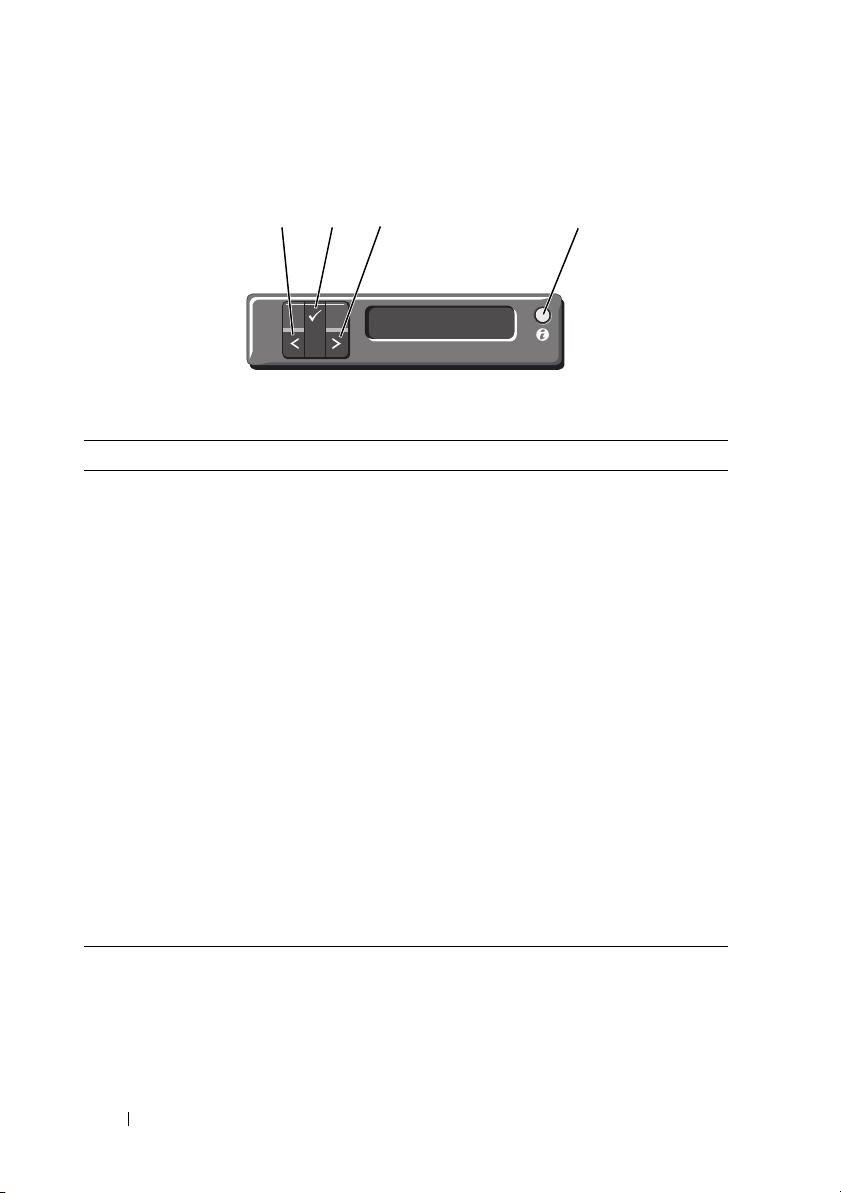
Şekil 1-2. LCD Panel Özellikleri
1
ÖğeDüğmeler Tanım
1Sol Tek adımlı artış değerlerinde imleci arkaya
2 Seçim İmleç tarafından gösterilen menü öğesini seçer.
3Sağ Tek adımlı artış değerlerinde imleci öne hareket
4 Sistem tanımlama
3
2
hareket ettirir.
ettirir.
Mesaj kaydırma sırasında:
•Kaydırma hızını artırmak için bir defa basınız.
• Durdurmak için tekrar basın.
•Varsayılan kaydırma hızına dönmek için tekrar
basın.
• Döngüyü tekrarlamak için tekrar basın.
Sistem ID modunu açar (LCD paneli mavi yanar)
ve kapanır.
Sistem ID'yi açık veya kapalı olarak değiştirmek
için hızlıca basın. Sistem, POST sırasında
duruyor ise, BIOS Yürütme moduna girmek için
5 saniyeden fazla olacak şekilde sistem ID
düğmesine basılı tutun.
4
18 Sisteminiz Hakkında
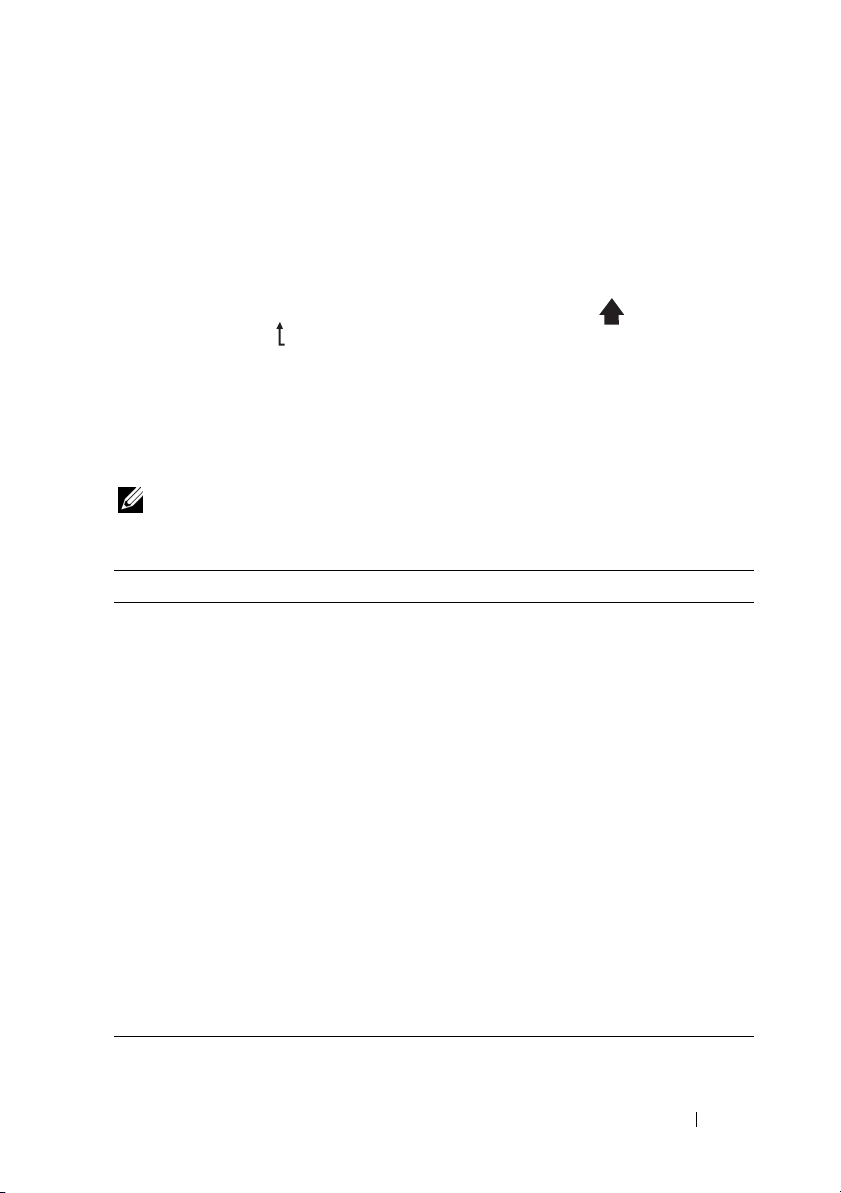
Ev Ekranı
Ev ekranı, sistem hakkında kullanıcı yapılandırmalı bilgiyi gösterir. Bu ekran,
durumu mesajı yokken ya da hata göstermiyorken normal sistem işlemi sırasında
görüntülenir. Sistem, bekleme modundayken, LCD arka ışığı, bir hata mesajı
yoksa 5 saniye boşta kalma süresinden sonra kapanır. Ev ekranını görüntülemek
için üç adet düğme tuşlarından birine (Seç, Sol, veya Sağ) basın.
Bir başka menüden Ev ekranında gezinmek için, Ev simgesi gösterilene
kadar yukarı tuşunu seçmeye devam edin ve daha sonra Ev simgesini seçin.
Ev ekranından, ana menüye girmek için Select (Seç) düğmesine basın Setup
(Kurulum) ve View (Görüntüle) alt menülerinde bilgi için aşağıdaki tablolara
bakın.
Kurulum Menüsü
NOT: Setup (Kurulum) Menüsünde bir seçenek seçtiğinizde, bir faaliyete
geçmeden önce seçeneği doğrulamanız gerekmektedir.
Seçenek Tanım
DRAC Ağ modunu yapılandırmak için DHCP ya da Static IP
(Statik IP) öğesini seçin. Static IP (Static IP) seçilmiş ise,
kullanılabilir alanlar şöyledir; IP, Alt ağ (Subnet) (Sub),
Ağ Geçidi (Gtw). DNS'i etkinleştirmek ve alan adı
adreslerini görüntülemek için Setup DNS (DNS
Kurulumu) öğesini seçin. İki farklı DNS girişi vardır.
Hata Ayarı SEL içinde IPMI tanımlama ile eşleşen bir formatta LCD
hata mesajlarını görüntülemek için SEL öğesini seçin Bu,
LCD mesajını bir SEL girişi ile karşılaştırmak için
kullanışlı olabilir.
Basitleştirilmiş kullanıcı tabanlı tanımlamada LCD hata
mesajlarını görüntülemek için Simple (Basit) öğesini
seçin Bu formattaki mesajların listesini görmek için
Bkz. “LCD Durum İletileri” sayfa 26.
Ev Ayarı LCD ev ekranında gösterilen varsayılan bilgiyi seçin.
Ev ekranını varsayılan olarak göstermek için seçilebilen
seçenekleri ve seçenek öğelerini görmek için
Bkz. “Görüntüleme Menüsü” sayfa 20.
Sisteminiz Hakkında 19
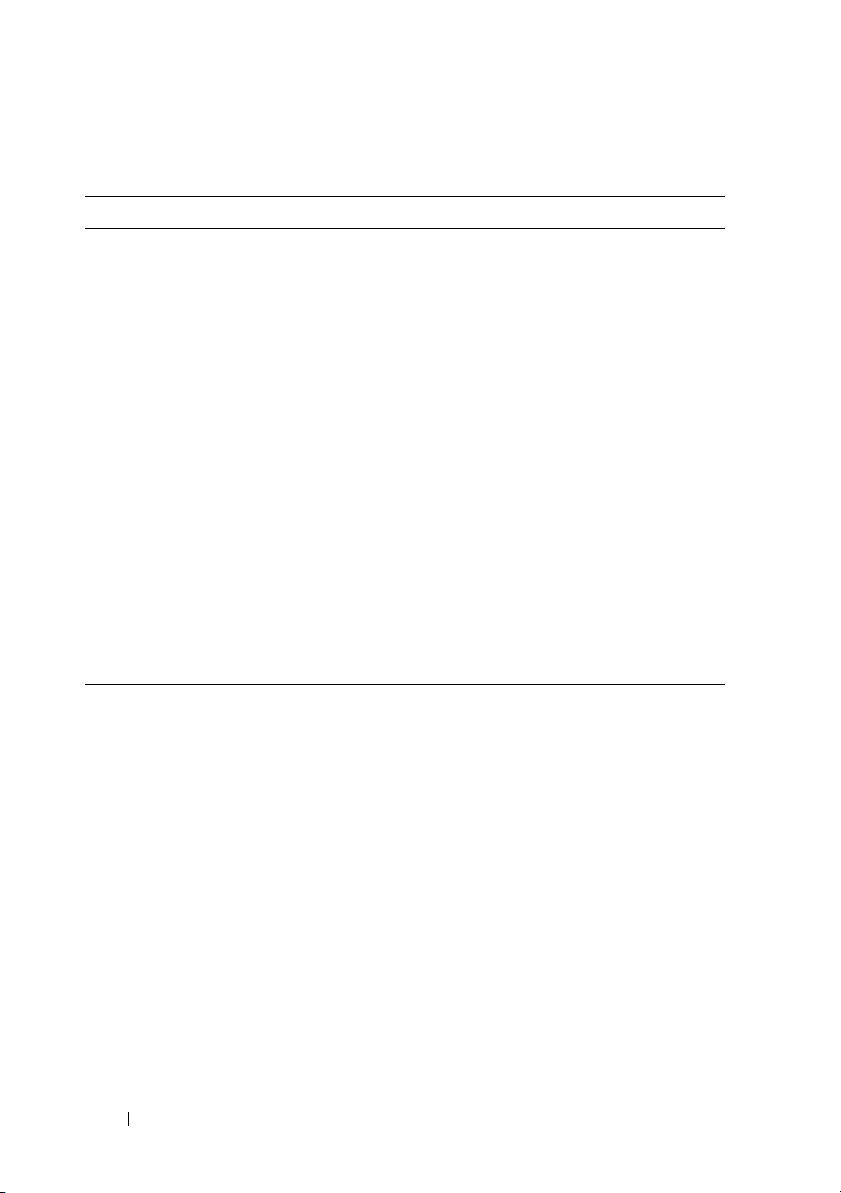
Görüntüleme Menüsü
Seçenek Tanım
DRAC IP iDRAC6 için IPv4 ya da IPv6 adreslerini gösterir.
Adresler şöyledir; DNS (Birincil ve İkincil), Gateaway
(Ağ Geçidi) , IP ve Subnet (Alt Ağ) (IPv6 alt ağa
sahip değildir).
MAC DRAC, iSCSIn, veya NETn için MAC adreslerini
gösterir.
Name (Ad) Sistem için Host (Ana Makine), Model veya User String
(Kullanıcı Dizesi) gösterilir.
Number (Sayı) Sistem için Asset Tag (Demirbaş Etiketi) ya da Service
Ta g (Hizmet Etiketi) gösterilir.
Power (Güç) BTU/saat ya da Watt olarak sistemin güç çıkışını gösterir.
Görüntüleme formatı, Setup (Kurulum) menüsünün Set
home (Ev Ayarı) alt menüsünde yapılandırılabilir.
Bkz. “Kurulum Menüsü” sayfa 19.
Temperature (Sıcaklık) Celsius ya da Fahrenheit olarak sistem sıcaklığını gösterir
Görüntüleme formatı, Setup (Kurulum) menüsünün Set
home (Ev Ayarı) alt menüsünde yapılandırılabilir.
Bkz. “Kurulum Menüsü” sayfa 19.
20 Sisteminiz Hakkında
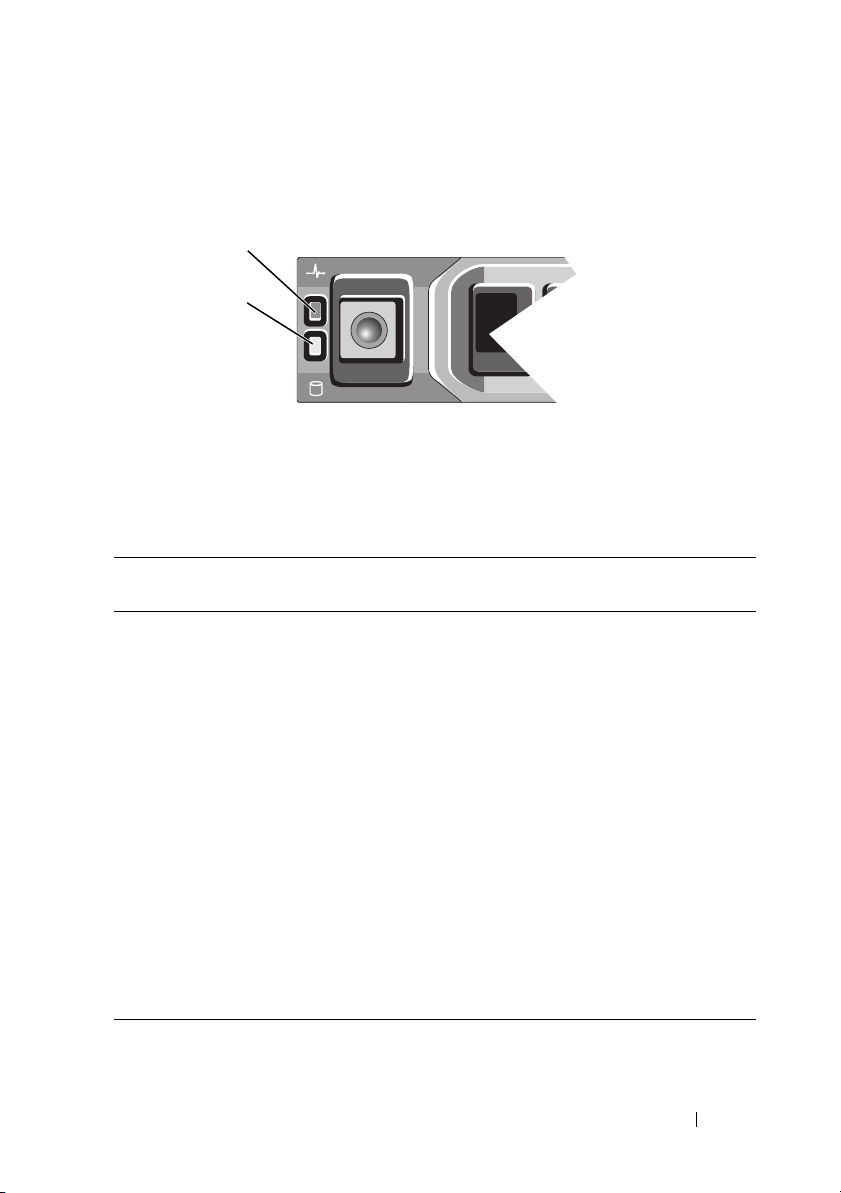
Sabit sürücü Gösterge Biçimleri
1
2
1 Sabit sürücü-durum
göstergesi (yeşil ve sarı)
Sürücü durumu Göstergesi
biçimi (yalnız RAID)
Saniyede iki kez yeşil renkte yanıp söner Sürücü tanımlama/sökme işlemi için
Kapalı Takma ya da sökme işlemi için sürücü hazır
2 Sabit sürücü etkinlik
göstergesi (yeşil)
Durum
hazırlık
NOT: Sürücü durumu göstergesi,
sistem gücü açıldıktan sonra tüm sabit
sürücüler başlatılana kadar kapalı
konumda kalır. Sürücüler şu anda
takma ya da sökme işlemi için hazır
değil.
Ye şil, sarı renkte yanıp söner ve kapanır. Sürücü arıza beklentisi
Saniyede dört kez sarı renkte yanıp söner. Sürücü başarısız
Ya va şça yeşil renkte yanıp söner. Yeniden sürücü oluşturma
Sabit yeşil. Sürücü çevrimiçi
Sarı, yeşil olarak 3 saniye yanıp söner
3 saniye ve 6 saniye kapalı.
Yeniden oluşturma durduruldu
Sisteminiz Hakkında 21
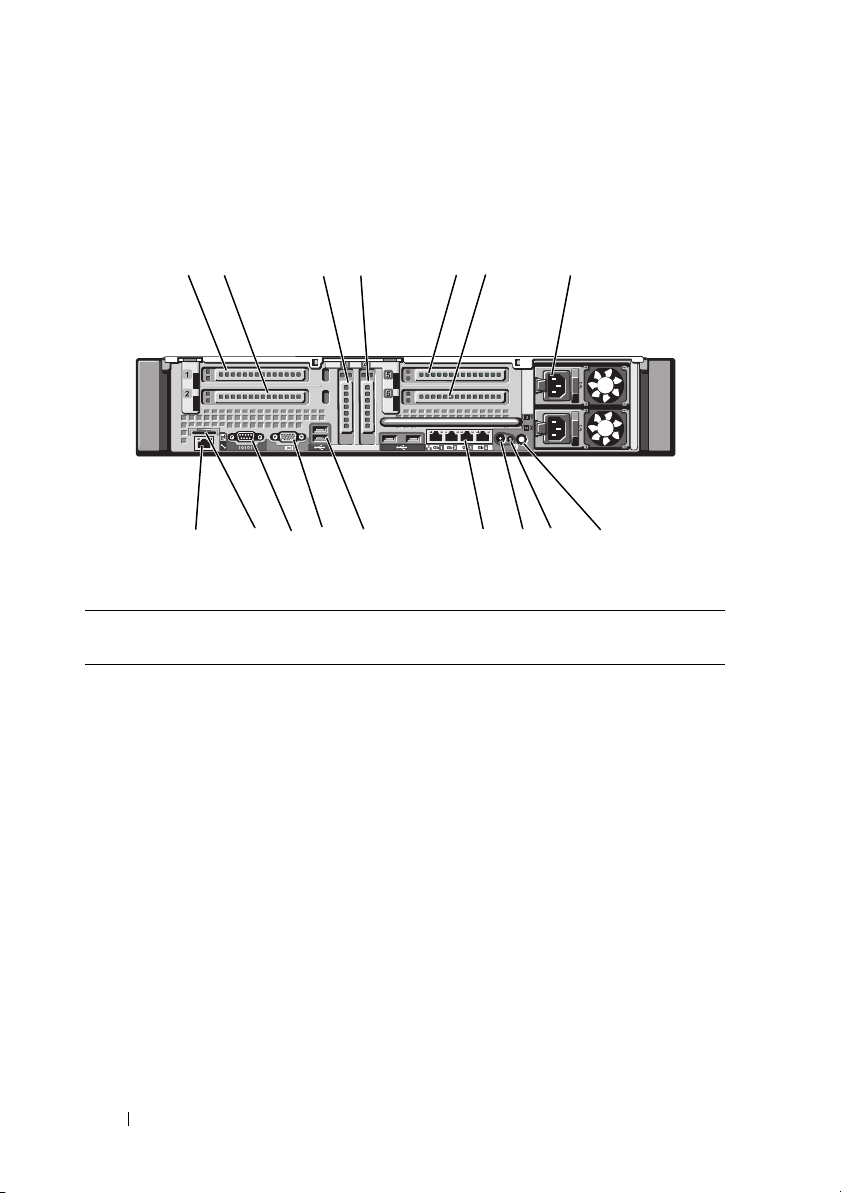
Arka panel Özellikleri ve Göstergeleri
Şekil 1-3. Arka panel Özellikleri ve Göstergeleri
2
1
13
15 14
16
ÖğeGösterge, Düğme
veya Konektör
1 PCIe yuvası 1 PCI Express (Generation 2) x8 link
2 PCIe yuvası 2 PCI Express (Generation 2) x4 link
3 PCIe yuvası 3 PCI Express (Generation 2) x8 link
4 PCIe yuvası 4 PCI Express (Generation 2) x8 link
5 PCIe yuvası 5 PCI Express (Generation 2) x8 link
6 PCIe yuvası 6 PCI Express (Generation 2) x8 link
7 Güç kaynakları (2) 1100 W Güç kaynakları.
12 11
Simge Tanım
genişleme yuvası (24,13 cm [9,5"] uzunluk).
genişleme yuvası (düşük-profil 24,13 cm
[9,5"] maksimum uzunluk, standart bir
yükseklik dirseği ile).
genişleme yuvası (24,13 cm [9,5"] uzunluk).
genişleme yuvası (24,13 cm [9,5"] uzunluk).
genişleme yuvası (24,13 cm [9,5"] uzunluk).
genişleme yuvası (24,13 cm [9,5"] uzunluk).
6
534
7
10
9
8
22 Sisteminiz Hakkında
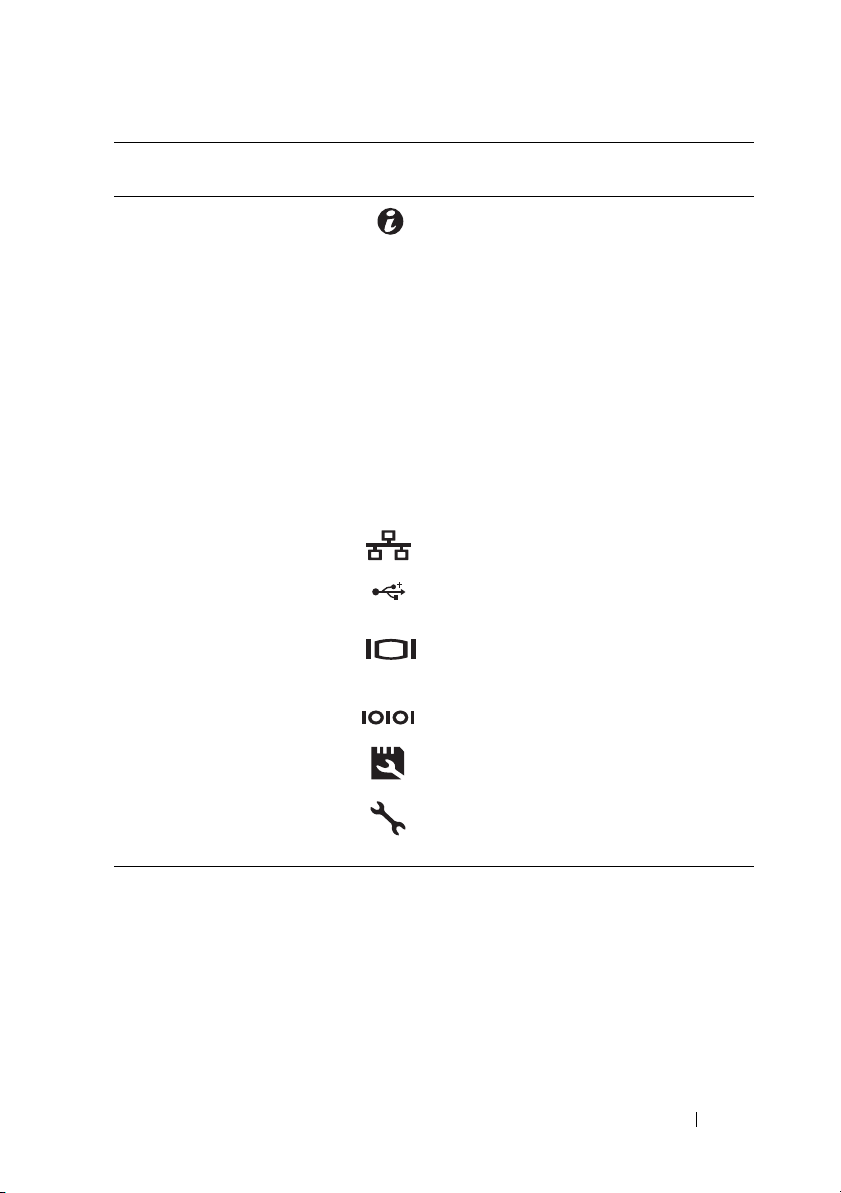
ÖğeGösterge, Düğme
veya Konektör
8 Sistem tanımlama
düğmesi
9 Sistem Durumu
Göstergesi
10 Sistem tanımlama
konnektörü
11 Ethernet konnektörler
(4)
12 USB konektörleri (4) USB aygıtlarını sisteme bağlayın. Bağlantı
13 Video konnektörü Monitörü sisteme bağlar.
Simge Tanım
Tan ımlama düğmeleri ve ön ve arka
paneller, raf içinde özel bir sistemin
yerini belirlemek için kullanılabilir. Bu
düğmelerden biri basıldığında, öndeki LCD
paneli ve arkadaki mavi sistem durumu
göstergesi bu düğmelerden birine tekrar
basılana dek yanıp söner.
Sistem işlemi sırasında mavi yanar.
Bir sorundan ötürü bakıma gereksinim
duyduğundan sarı yanar.
İsteğe bağlı sistem durum göstergesi
aksamını isteğe bağlı yönetim kolu
aracılığıyia bağlar.
Tümleşik 10/100/1000 NIC konnektörler.
noktaları, USB 2.0-uyumludur.
14 Seri bağlantı
konnektörü
15 VFlash ortam yuvası
(isteğe bağlı)
16 iDRAC6 Enterprise
Bağlantı yuvası
(İsteğe bağlı)
Seri aygıtı sisteme bağlar.
İsteğe bağlı iDRAC6 Enterprise kartı için
bir harici SD bellek kartını bağlar.
İsteğe bağlı iDRAC6 Enterprise kartı için,
ayrılmış yönetim bağlantı noktası.
Sisteminiz Hakkında 23
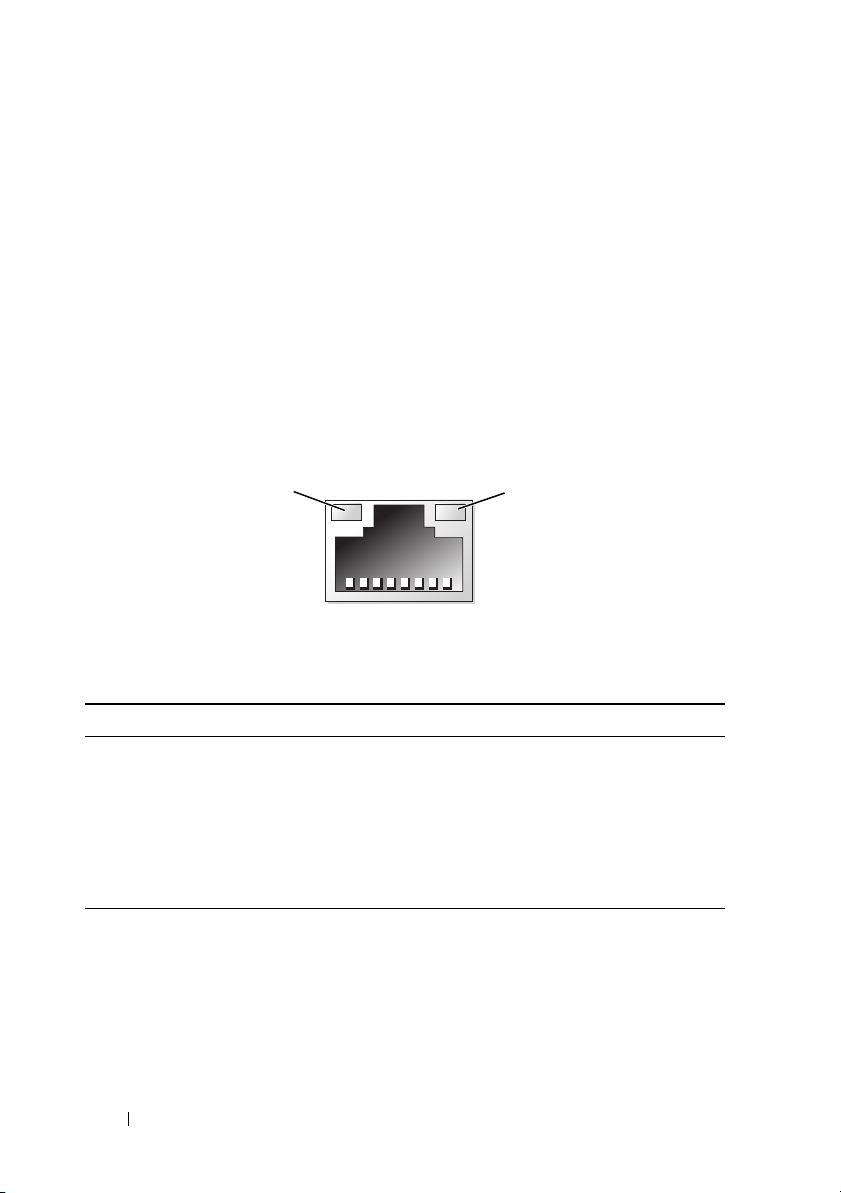
Harici Aygıtların Bağlanması için Yönergeler
• Yeni bir harici aygıt takarken sistemi ve harici aygıtları kapatın. Sistemi
açmadan önce harici aygıtları açın (aygıt belgeleri aksini belirtmedikçe).
•Takılı aygıtlar için uygun sürücünün sisteme bağlandığından emin olun.
• Sisteminizde bağlantı noktalarını etkinleştirmek gerekiyorsa,
Programı ve UEFI Önyükleme Yöneticisinin Kullanılması” sayfa 63
kullanın.
“System Setup
NIC Gösterge Kodları
1
1 Bağlantı göstergesi 2 Faaliyet gösteresi
Gösterge Gösterge Kodu
Bağlantı ve faaliyet
göstergeleri kapalı
Bağlantı göstergesi yeşil NIC, 1000 Mbps oranında geçerli bir ağa bağlıdır.
Bağlantı göstergesi sarı NIC, 10/100 Mbps oranında geçerli bir ağa bağlıdır.
Faaliyet Göstergesi,
yeşil renkte yanıp sönüyor
NIC, ağa bağlıdır.
Ağ verisi gönderiliyor ya da alınıyor.
2
24 Sisteminiz Hakkında

Güç Göstergesi Kodları
Güç kaynakları, bir gücün mevcut olup olmadığını ve bir güç hatasının oluşup
oluşmadığını gösteren göstergelere sahiptir.
•Yanmıyor — AC gücü bağlı değildir.
•Yeşil — Bekleme modunda, yeşil ışık, AC kaynağının güç kaynağına bağlı
olduğunu ve güç kaynağını işlevsel konumda olduğunu gösterir. Sistem
açıkken, yeşil ışık, güç kaynağının sisteme DC gücünü sağladığını gösterir.
•Sarı — Güç kaynağı ile ilgili bir sorun olduğunu gösterir.
•Değişen yeşil ve sarı ışık— Çalışma sırasında bir güç kaynağı eklerken,
bu durum güç kaynağının diğer güç kaynağı ile uyuşmadığını gösterir.
Takılmış bir güç kaynağı kapasitesi ile uyuşan bir güç kaynaklı yanıp
sönen bir göstergesi olan güç kaynağını değiştirin.
Şekil 1-4. Güç kaynağı durumu Göstergesi
1 güç kaynağı durumu Göstergesi
1
Sisteminiz Hakkında 25
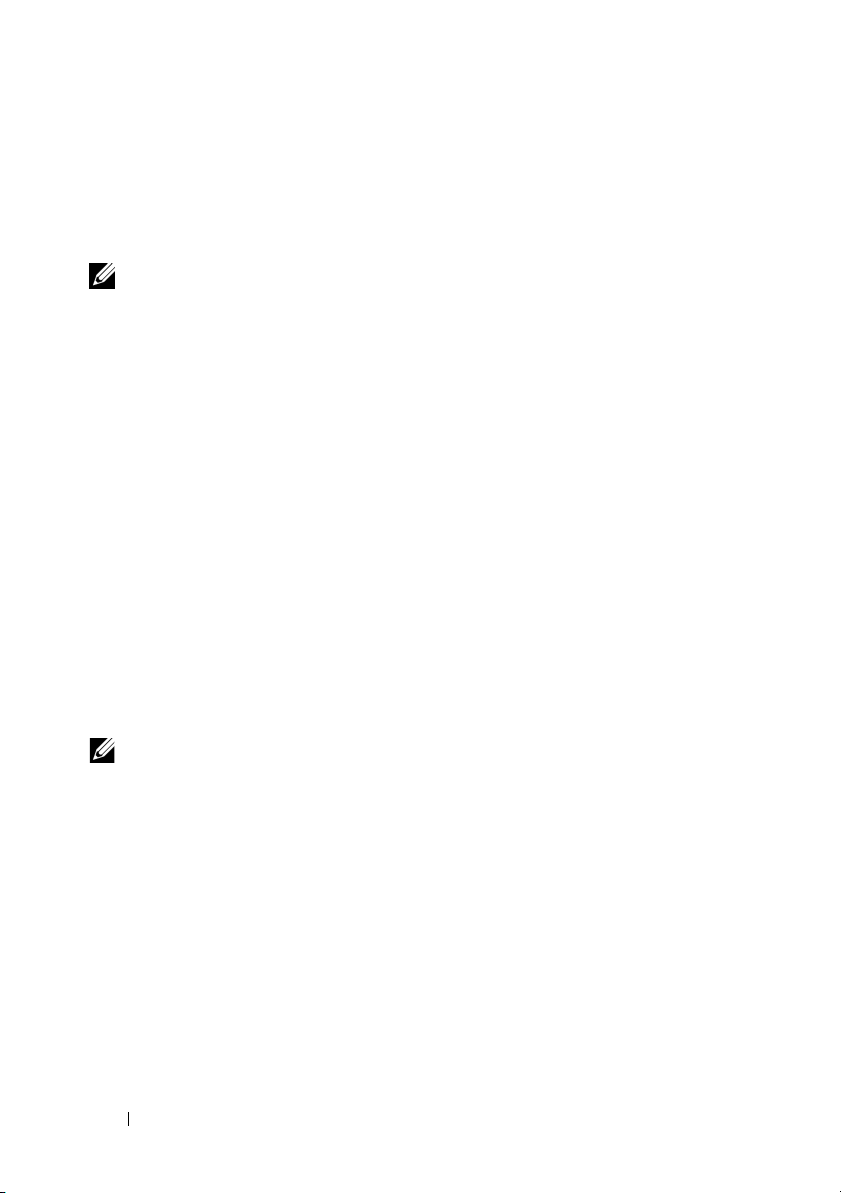
LCD Durum İletileri
LCD iletileri, Sistem Olay Kaydında (SEL) kayıtlı olaylar ile ilgili kısa metin
mesajlarının içeriğinden oluşur. Yapılandırma sistem yönetimi ayarları ve SEL
hakkında bilgi için, sistem yönetimi yazılımı belgelerine bakın.
NOT: Sisteminiz önyükleme yapamıyorsa, sistem ID düğmesine,
LCD üzerinde bir hata kodu görünene kadar en az 5 saniye basın.
Kodu kaydedin, ve “Yardım Alma” sayfa 209 bakın.
Durum Mesajlarını Görüntüleme
Bir sistem hata oluşuyor ise, LCD ekranı sarıya döner. Hata ve durumu mesajları
listesini görüntülemek için, Select (Seç) düğmesine basın. Bir hata numarası
görüntülemek için sol ve sağ düğmelerini kullanın ve hatayı görüntülemek için
Select (Seç) düğmesine basın.
LCD Durum Mesajlarını Görüntüleme
Sıcaklık, voltaj, fanlar ve benzerleri gibi algılayıcılar ile ilgili arızalar için,
algılayıcı normal duruma döndüğünde LCD mesajı otomatik olarak silinir.
Diğer arızalar için, görüntüden mesajı silmek üzere harekete geçin:
• SEL'i Sil — bu görevi uzaktan uygulayabilirsiniz, ancak Sistemin olay
geçmişini kaybedersiniz.
• Güç Döngüsü — sistemi kapatın ve elektrik prizinden çıkarın; ortalama
10 saniye bekleyin, güç kablosunu yeniden takın ve sistemi yeniden başlatın.
NOT: Aşağıdaki LCD durum mesajları Basit formatta görüntülenirler.
Mesajların gösterildiği formatı seçmek için bkz. “Kurulum Menüsü”
sayfa 19.
26 Sisteminiz Hakkında
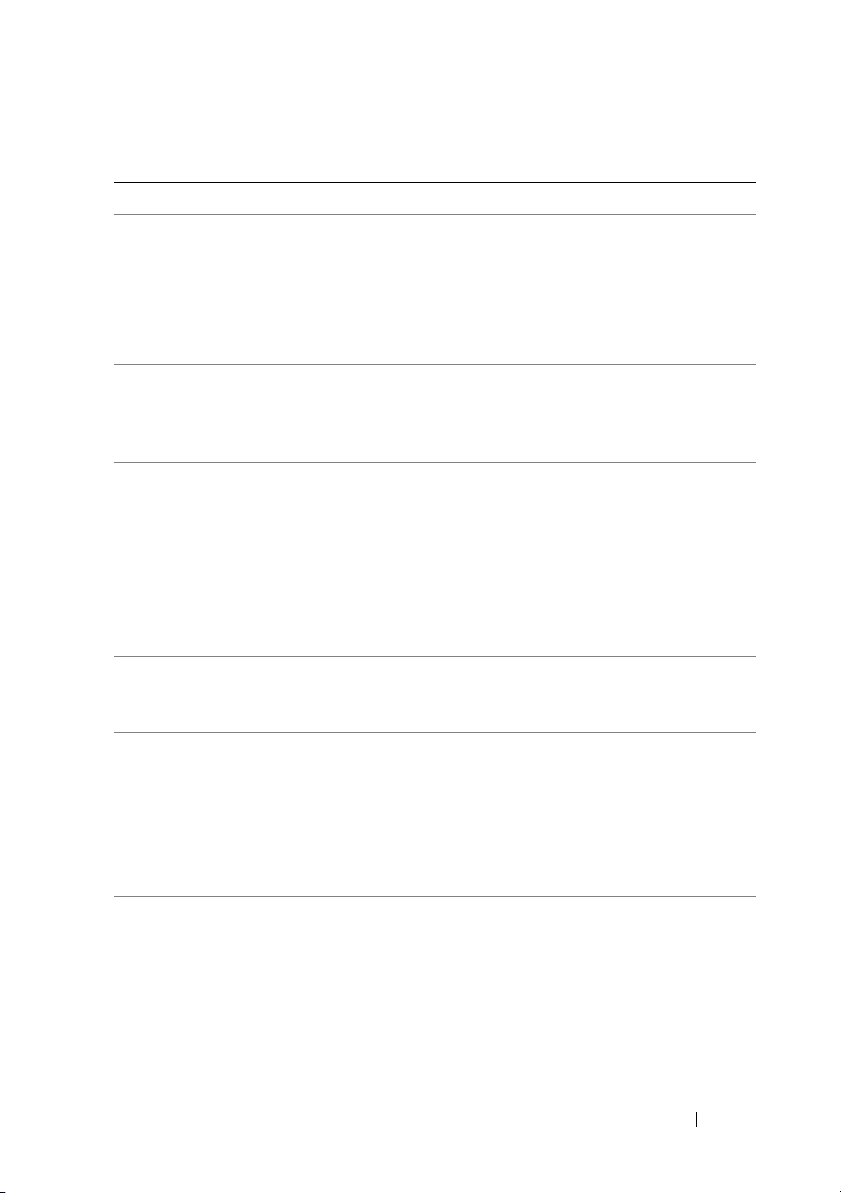
Tablo 1-1. LCD Durum İletileri
Kod Metin Nedenler Çözüm İşlemleri
E1000 Arıza güvenli
voltaj
hatası.
Desteğe
başvurun.
E1114 Ortam
sıcaklığı
uygun aralığa
geçer.
E1116 Bellek
devre dışı,
sıcaklık
aralığın
üzerinde. Güç
döngüsü AC.
E1210 Ana kart pil
hatası. Pili
kontrol edin.
E1211 RAID
Denetleyici
Hatası Pili
kontrol edin.
E1216 3,3V
Düzenleyici
hatası. PCIe
kartlarını
yeniden
oturtun.
Önemli hata olayları
için sistem olay kaydını
kontrol edin.
Ortam sıcaklığı, uygun aralık
dışında bir orana ulaşmıştır.
Bellek, uygun sıcaklığı
geçmiş ve bileşenlere hasar
vermeyi engellemek üzere
devre dışı bırakılmıştır.
CMOS pili,eksik veya voltaj
uygun sıcaklığın dışındadır.
RAID pili, eksik hatalı ya da
termal nedenlerden dolayı
yeniden şarj edemeyecek
şekildedir.
3,3 V voltaj düzenleyici
başarısız.
Sisteme giden AC gücünü
10 saniyeliğine kesin ve
sistemi yeniden başlatın.
Sorun devam ediyorsa,
Bkz. “Yardım Alma”
sayfa 209.
Bkz. “Sistem Soğutma
Sorunlarına Yönelik Sorun
Giderme” sayfa 179.
Sisteme giden AC gücünü
10 saniyeliğine kesin ve
sistemi yeniden başlatın.
Bkz. “Sistem Soğutma
Sorunlarına Yönelik Sorun
Giderme” sayfa 179. Sorun
devam ediyorsa, Bkz.
“Yardım Alma” sayfa 209.
Bkz. “Sistem Piline
Yönelik Sorun Giderme”
sayfa 177.
RAID pili konnektörünü
yeniden oturtun. Bkz.
“RAID Pilinin Takılması”
sayfa 141 ve “Sistem
Soğutma Sorunlarına
Yönelik Sorun Giderme”
sayfa 179.
PCIe genişleme kartlarını
çıkarın ve yeniden oturtun.
Sorun devam ediyorsa,
Bkz. “Genişleme
Kartlarına Yönelik Sorun
Giderme” sayfa 189.
Sisteminiz Hakkında 27
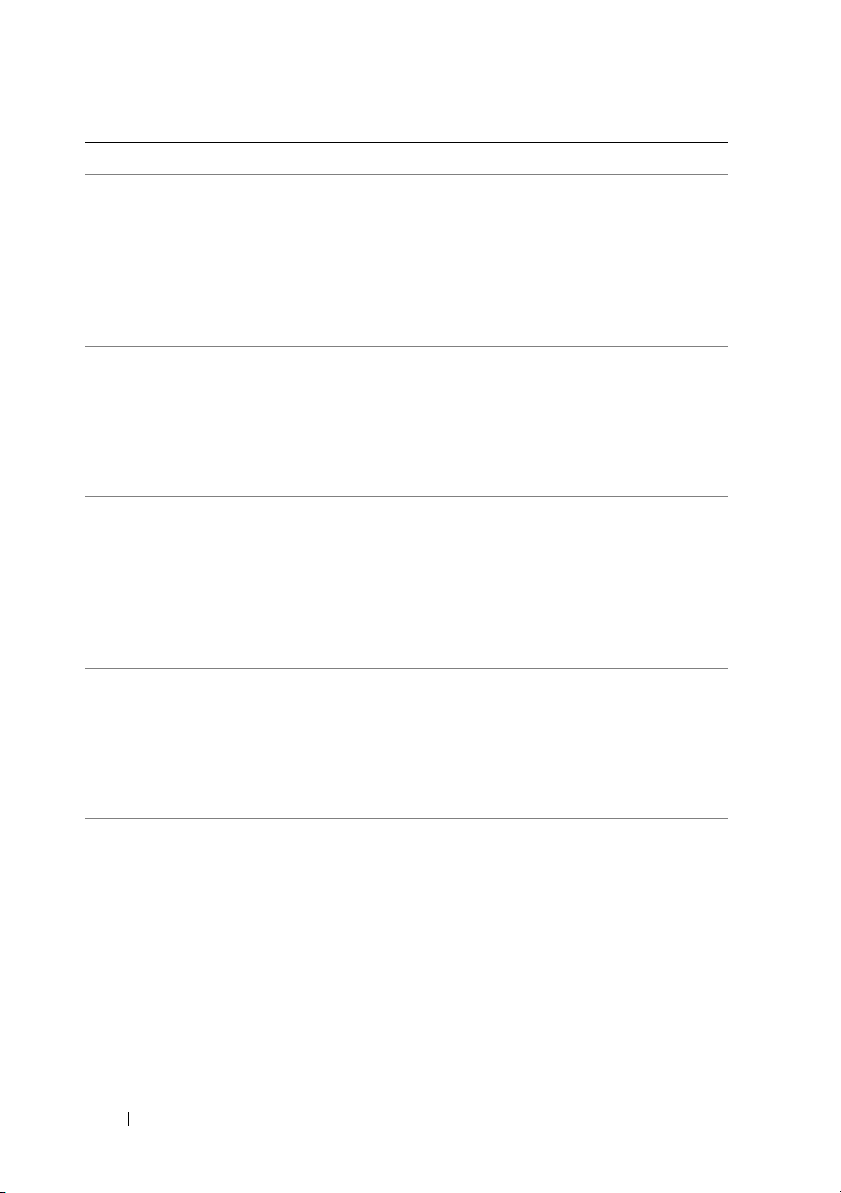
Kod Metin Nedenler Çözüm İşlemleri
E1222 CPU # VCACHE
Düzenleyici
hatası.
Desteğe
başvurun.
E122C CPU Güç
Arızası. Güç
döngüsü AC.
E122D Bellek
Düzenleyici #
Başarısız.
DIMM'leri
yeniden
oturtun.
E122E Yerleşik
düzenleyici
başarısız.
Desteğe
başvurun.
E1243 CPU # VCORE
Düzenleyici
hatası.
Desteğe
başvurun.
İşlemci voltaj düzenleyicisi
başarısız.
İşlemciler açarken, bir güç
arızası algılandı.
Bellek düzenleyicilerinden
birisi başarısız.
Ye rl e şik voltaj
düzenleyicilerinden biri
başarısız.
İşlemci voltaj düzenleyicisi
başarısız.
işlemci(leri) yeniden
oturtun. Bkz. “İşlemcilere
Yönelik Sorun Giderme”
sayfa 191.
Sorun devam ediyorsa,
Bkz. “Yardım Alma”
sayfa 209.
Sisteme giden AC gücünü
10 saniyeliğine kesin ve
sistemi yeniden başlatın.
Sorun devam ediyorsa,
Bkz. “Yardım Alma”
sayfa 209.
Bellek modüllerini çıkartıp
yeniden takın Bkz. “Sistem
Belleğine Yönelik Sorun
Giderme” sayfa 181.
Sorun devam ediyorsa,
Bkz. “Yardım Alma”
sayfa 209.
Sisteme giden AC gücünü
10 saniyeliğine kesin ve
sistemi yeniden başlatın.
Sorun devam ediyorsa,
Bkz. “Yardım Alma”
sayfa 209.
İşlemciyi yeniden yerine
oturtun. Bkz. “İşlemcilere
Yönelik Sorun Giderme”
sayfa 191.
Sorun devam ediyorsa,
Bkz. “Yardım Alma”
sayfa 209.
28 Sisteminiz Hakkında
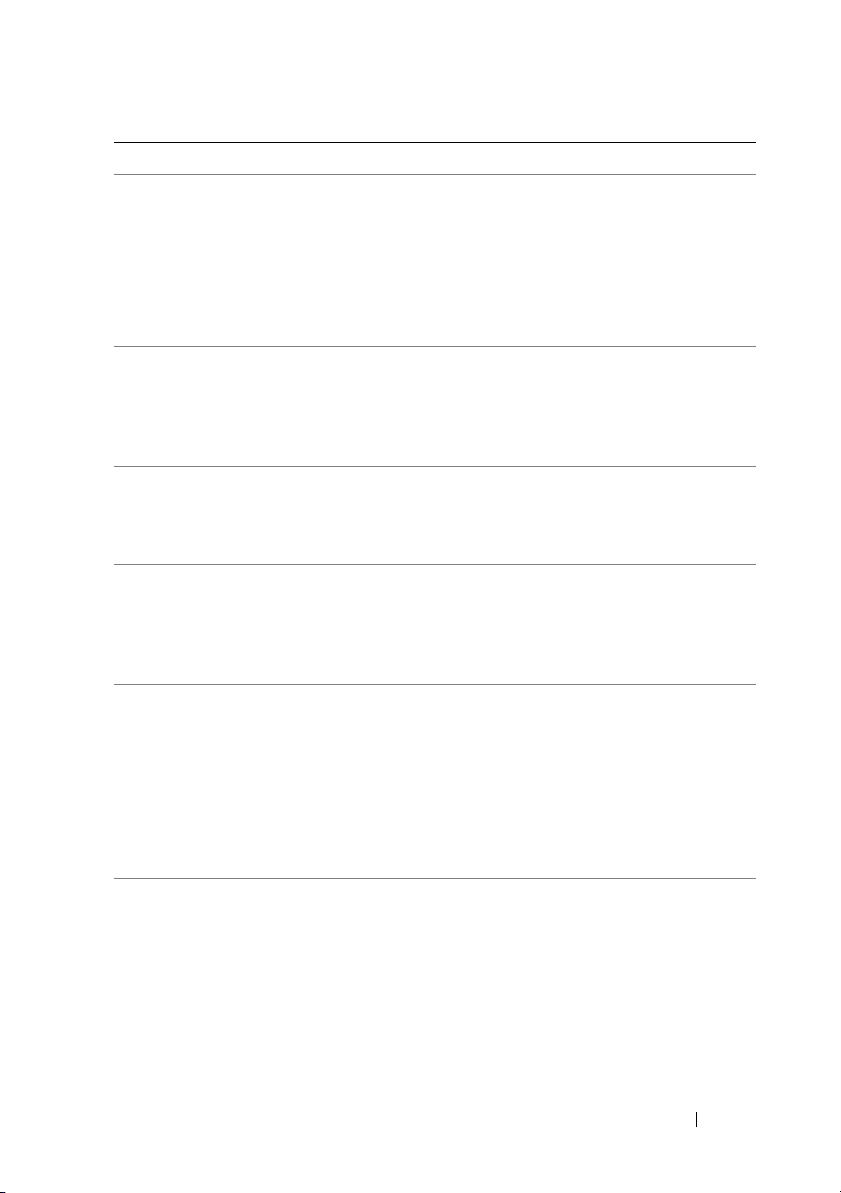
Kod Metin Nedenler Çözüm İşlemleri
E1245 CPU # VIO
Düzenleyici
hatası.
Teknik
destekle
temas kurun.
İşlemci voltaj düzenleyicisi
başarısız.
işlemciyi yeniden yerine
oturtun. “İşlemcilere
Yönelik Sorun Giderme”
sayfa 191.
Sorun devam ediyorsa,
Bkz. “Yardım Alma”
sayfa 209.
E1310 Fan ## RPM
aralık
oranını
Belirlenmiş bir fanın RPM
oranı, istenilen aralığın
dışında.
Bkz. “Sistem Soğutma
Sorunlarına Yönelik Sorun
Giderme” sayfa 179.
aşıyor. Fanı
kontrol edin.
E1313 Fan yedekleme
kaybı.
Fanları
kontrol edin.
E1314 Önemli sistem
soğutma
kaybı.
Fanları
Sistem, artık fan yedeklemeli
değil. Başka bir fan arızası,
sistemi aşarı ısınma riskine
sebep olabilir.
Tüm fanlar sistemden
çıkarılmıştır.
Ek kaydırma iletileri için,
LCD'yi kontrol edin.
Bkz. “Fana Yönelik Sorun
Giderme” sayfa 180.
Fanların doğru biçimde
takıldıklarından emin olun.
Bkz. “Fana Yönelik Sorun
Giderme” sayfa 180.
kontrol edin
E1410 Önemli Sistem
Hatası
algılandı.
Önemli bir sistem hatası
algılandı.
Ek kaydırma iletileri için,
LCD'yi kontrol edin.
Sisteme giden AC gücünü
10 saniyeliğine kesin ve
sistemi yeniden başlatın.
Sorun devam ediyorsa,
Bkz. “Yardım Alma”
sayfa 209.
E1414 CPU #
sıcaklık
aralık
oranını
geçiyor. CPU
ısı emicisini
kontrol edin.
Belirlenmiş işlemci, kabul
edilebilir sıcaklık aralığının
dışında.
İşlemci ısı emicilerin
doğru biçimde
takıldıklarından emin olun.
Bkz. “İşlemcilere Yönelik
Sorun Giderme” sayfa 191
ve “Sistem Soğutma
Sorunlarına Yönelik Sorun
Giderme” sayfa 179.
Sisteminiz Hakkında 29
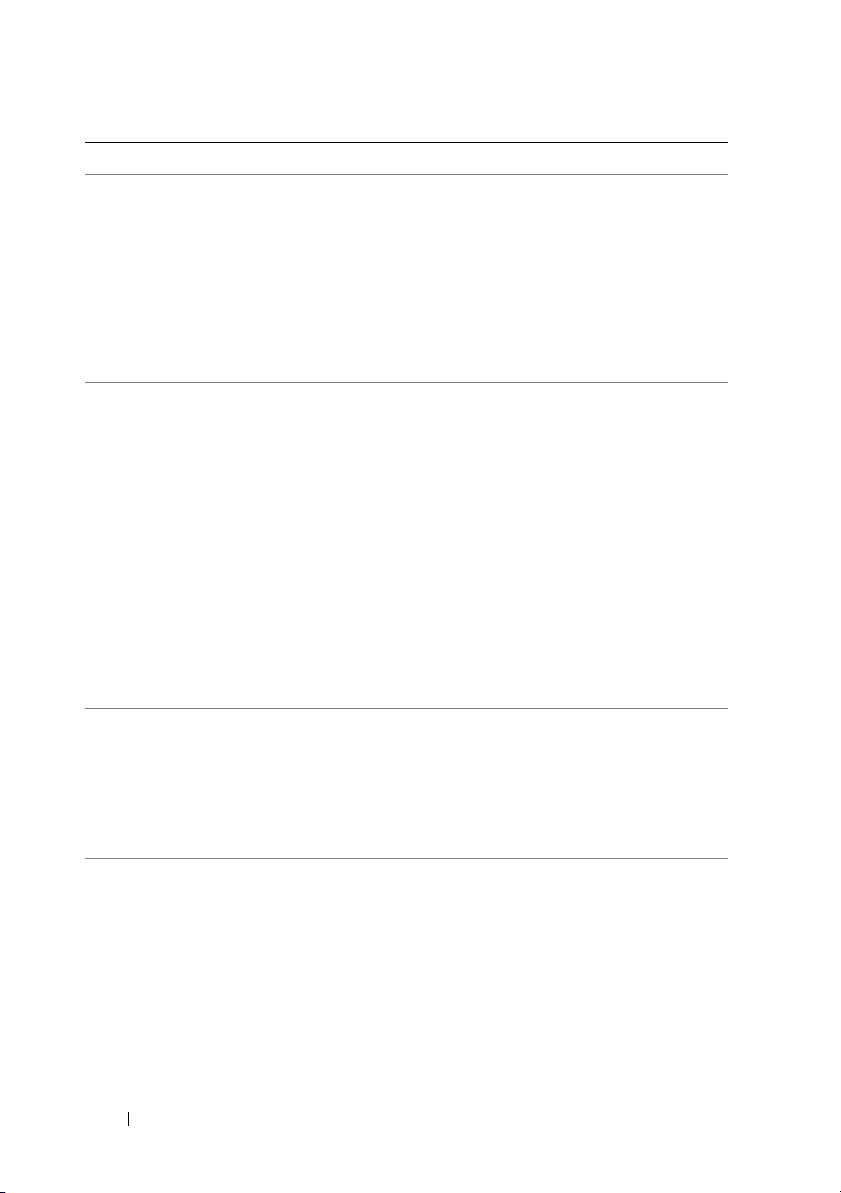
Kod Metin Nedenler Çözüm İşlemleri
E1418 CPU #
algılanmadı.
CPU'nun doğru
biçimde
oturtulduğun
dan emin
olun.
E141C Desteklenmey
en CPU
yapılandırma
sı. CPU ya da
BIOS sürümünü
kontrol edin.
E141F CPU #
protokol
hatası. Güç
döngüsü AC.
E1420 CPU Veriyolu
eşliği
hatası. Güç
döngüsü AC.
Belirlenen işlemci eksik ya
da hatalı ve sistem
desteklenmeyen bir
yapılandırma içindedir.
İşlemciler, destekslenmeyen
bir yapılandırma içindedir.
Sistem BIOS, bir işlemci
protokol hatası veriyor.
Sistem BIOS, bir işlemci
veriyolu eşliği hatası verdi.
Belirlenmiş işlemcinin
doğru biçimde
takıldığından ve
desteklenen
yapılandırmaya uygun
olduğundan emin olun.
Bkz. tablo 3-5 ve
“İşlemcilere Yönelik
Sorun Giderme” sayfa 191.
İşlemcilerin desteklenen
bir yapılandırmaya göre
takıldıklarından emin olun.
Desteklenen işlemci
yapılandırmaları hakkında
daha fazla bilgi için, bkz.
tablo 3-5.
Sisteminiz ile İlk Tanışma
Kılavuzu
işlemcilerinizin işlemci
teknik özellikleri içinde
açıklanan tür ile
uyuştuğundan ve ona uygun
olduğundan emin olun.
Sisteme giden AC gücünü
10 saniyeliğine kesin ve
sistemi yeniden başlatın.
Sorun devam ediyorsa,
Bkz. “Yardım Alma”
sayfa 209.
Sisteme giden AC gücünü
10 saniyeliğine kesin ve
sistemi yeniden başlatın.
Sorun devam ediyorsa,
Bkz. “Yardım Alma”
sayfa 209.
nda belirtilen
30 Sisteminiz Hakkında
